Page 1

HP Photosmart C5100 All-in-One series
Krátka príručka
Page 2
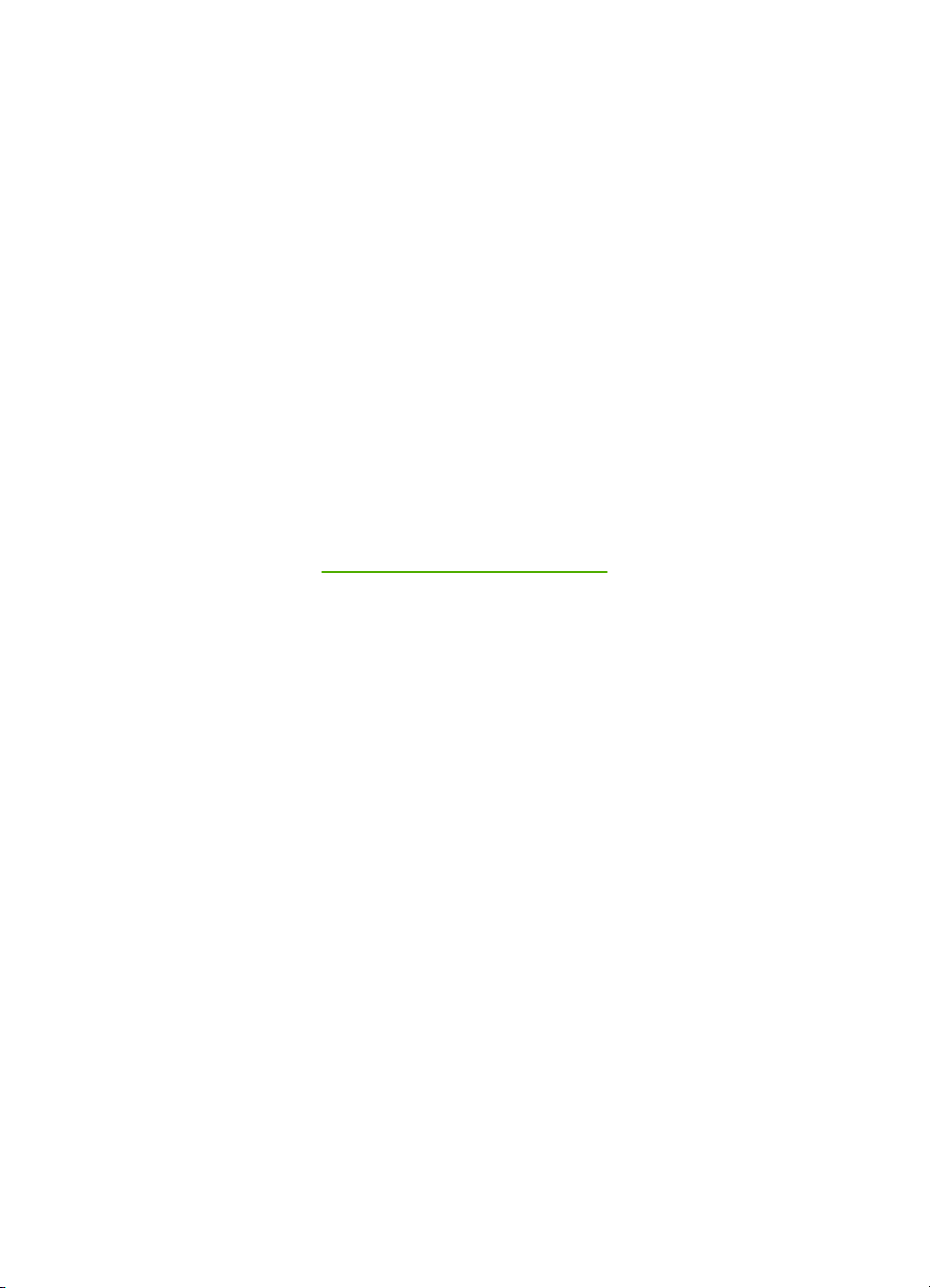
HP Photosmart C5100 All-in-One series
Krátka príručka
Page 3
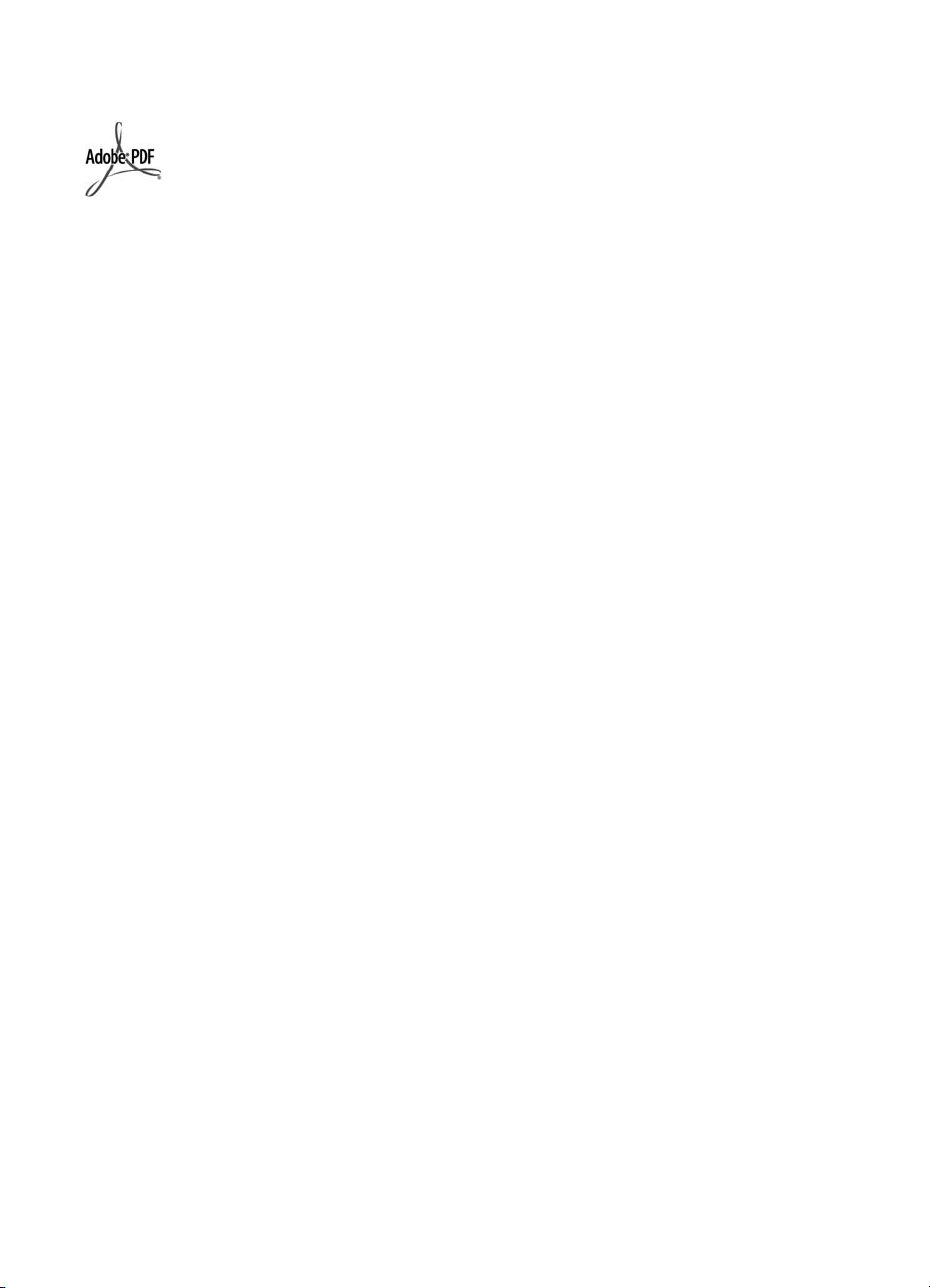
© 2006 Hewlett-Packard Development
Company, L.P.
Adobe® a Acrobat logo® sú ochranné
známky spoločnosti Adobe Systems
Incorporated.
Windows®, Windows NT®, Windows
ME®, Windows XP® a Windows 2000®
sú ochranné známky spoločnosti
Microsoft Corporation registrované v
USA.
Intel® a Pentium® sú ochranné
známky alebo registrované ochranné
známky spoločnosti Intel Corporation
alebo jej pobočiek v USA a v ďalších
krajinách.
Energy Star® a Energy Star logo® sú
ochranné známky agentúry United
States Environmental Protection
Agency registrované v USA.
Číslo publikácie: Q8211-90225
Upozornenia spoločnosti
Hewlett-Packard
Informácie obsiahnuté v tomto
dokumente sa môžu zmeniť bez
upozornenia.
Všetky práva vyhradené. Okrem
prípadov, ktoré sú v súlade s autorským
právom, je kopírovanie, úprava a
preklad tohto materiálu bez
predchádzajúceho písomného súhlasu
spoločnosti Hewlett-Packard
zakázané.
Jediná záruka pre produkty a služby HP
je určená záručnými podmienkami
priloženými k týmto produktom a
službám. Žiadne z tu uvedených
informácií nemôžu byť považované za
základ pre vznik akejkoľvek ďalšej
záruky. Spoločnosť HP nie je
zodpovedná za technické alebo tlačové
chyby obsiahnuté v tomto dokumente.
Page 4
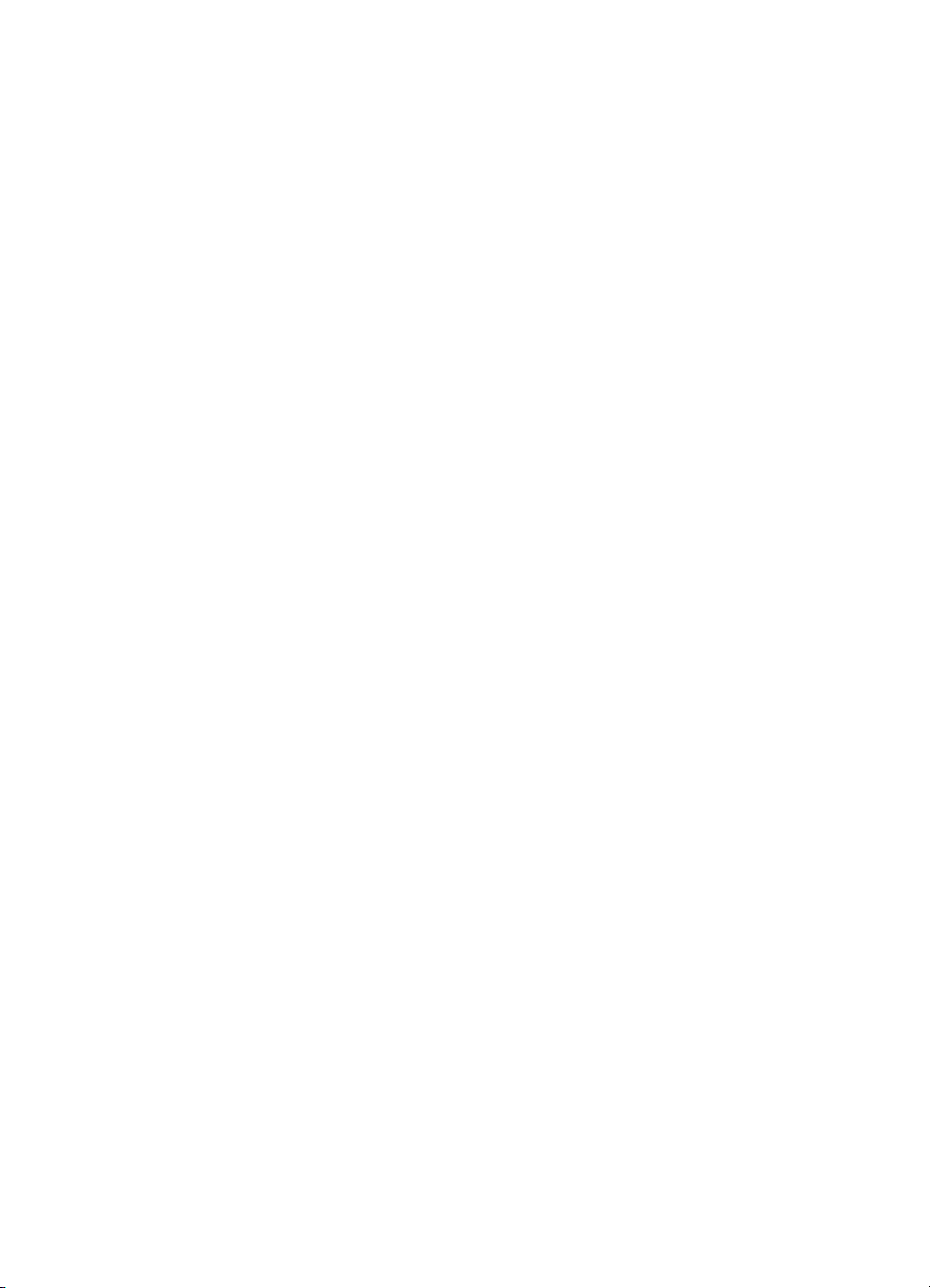
Obsah
1Prehľad zariadenia HP All-in-One .......................................................................2
2 Riešenie problémov a podpora .........................................................................24
3 Technické informácie .........................................................................................38
Register.......................................................................................................................42
Zoznámenie sa so zariadením HP All-in-One ........................................................2
Funkcie ovládacieho panela ...................................................................................4
Používanie softvéru HP Photosmart ......................................................................5
Ďalšie informácie ....................................................................................................6
Spustenie elektronického pomocníka .....................................................................6
Dokončenie nastavenia siete .................................................................................7
Vkladanie originálov a zakladanie papiera ...........................................................10
Predchádzanie uviaznutiu papiera .......................................................................13
Vytvorenie kópie ...................................................................................................13
Skenovanie obrázka .............................................................................................13
Tlač fotografií s veľkosťou 10 x 15 cm (4 x 6 palcov) ...........................................16
Tlač zo softvérovej aplikácie .................................................................................18
Výmena atramentových kaziet .............................................................................19
Čistenie zariadenia HP All-in-One ........................................................................21
Odinštalovanie a opakovaná inštalácia softvéru ..................................................24
Riešenie problémov s inštaláciou hardvéru ..........................................................25
Riešenie sieťových problémov .............................................................................28
Uvoľnenie uviaznutého papiera ............................................................................30
Hlásenia o atramentových kazetách ....................................................................31
Postup poskytovania podpory ..............................................................................36
Telefonická technická podpora spoločnosti HP ....................................................36
Ďalšie možnosti záruky .........................................................................................37
Systémové požiadavky .........................................................................................38
Špecifikácie papiera .............................................................................................38
Špecifikácie tlače ..................................................................................................38
Špecifikácie kopírovania .......................................................................................39
Špecifikácie skenovania .......................................................................................39
Fyzické špecifikácie ..............................................................................................39
Špecifikácie napájania ..........................................................................................39
Požiadavky na prevádzkové prostredie ................................................................39
Informácie o zvuku ...............................................................................................39
Program environmentálneho dozoru výrobku ......................................................40
Homologizačné poznámky ...................................................................................40
Informácie o záruke na atramentové kazety ........................................................40
Záruka ..................................................................................................................41
Krátka príručka 1
Page 5
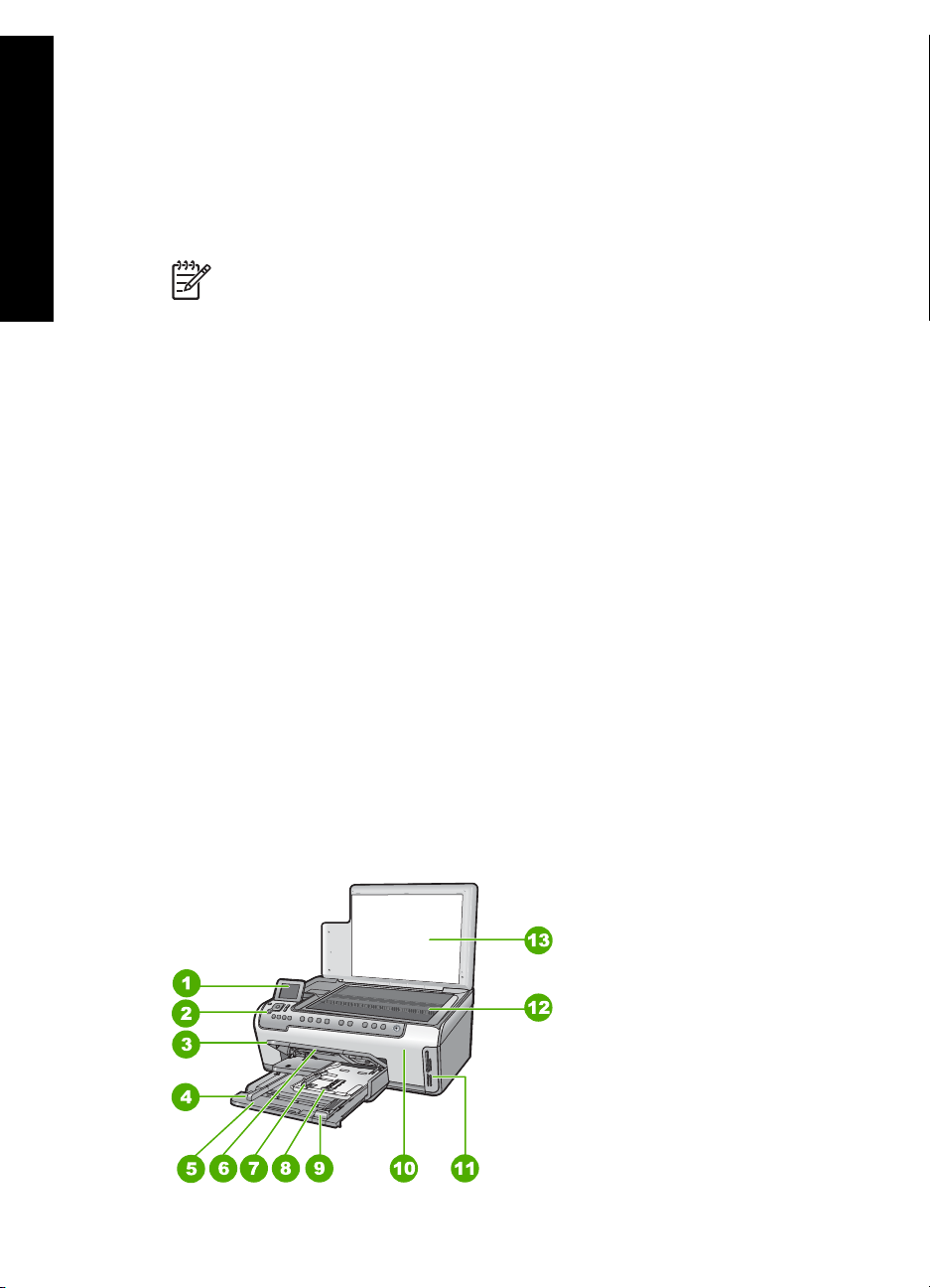
1
Prehľad zariadenia HP All-in-One
Prehľad zariadenia HP All-in-One
Použitím zariadenia HP All-in-One môžete rýchlo a jednoducho vykonávať rôzne úlohy,
ako napríklad vytvárať kópie, skenovať dokumenty alebo tlačiť fotografie z pamäťovej
karty. Aj bez zapnutia počítača môžete používať množstvo funkcií zariadenia
HP All-in-One priamo prostredníctvom ovládacieho panela.
Poznámka V tejto príručke sú popísané základné operácie a riešenia
problémov. Príručka ďalej poskytuje informácie o podpore spoločnosti HP a
objednaní spotrebného tovaru.
Elektronický Pomocník poskytuje podrobné pokyny pre funkcie zariadenia
vrátane návodu na používanie softvéru HP Photosmart dodávaného so
zariadením HP All-in-One. Ďalšie informácie získate v časti Spustenie
elektronického pomocníka.
Tlač fotografií
Zariadenie HP All-in-One je vybavené zásuvkami na pamäťové karty, ktoré umožňujú
vloženie pamäťovej karty a začatie tlače alebo úpravy fotografií bez toho, aby ste museli
najprv odovzdať fotografie na počítač. Okrem toho, ak je zariadenie HP All-in-One
pripojené k počítaču pomocou kábla USB, môžete tiež preniesť fotografie na počítač
a tam ich vytlačiť, upraviť alebo zdieľať.
Tlač z počítača
Zariadenie HP All-in-One sa dá použiť s ktoroukoľvek softvérovou aplikáciou, ktorá
umožňuje tlač. Umožňuje tlač širokého spektra projektov, ako sú obrázky bez okrajov,
bulletiny, pohľadnice, nažehľovacie médiá a plagáty.
Kopírovanie
Zariadenie HP All-in-One umožňuje vytvárať vysokokvalitné farebné a čiernobiele kópie
na rôznych typoch papiera. Veľkosť originálu môžete zväčšením alebo zmenšením
prispôsobiť konkrétnej veľkosti papiera, môžete upraviť tmavosť kópie a použiť špeciálne
funkcie na vytvorenie vysokokvalitných kópií fotografií vrátane kópií bez okrajov.
Skenovanie
Skenovanie je proces konvertovania textu a obrázkov do elektronického formátu
vhodného pre počítač. Na zariadení HP All-in-One môžete skenovať takmer všetko
(fotografie, články z novín a textové dokumenty).
Zoznámenie sa so zariadením HP All-in-One
2 HP Photosmart C5100 All-in-One series
Page 6
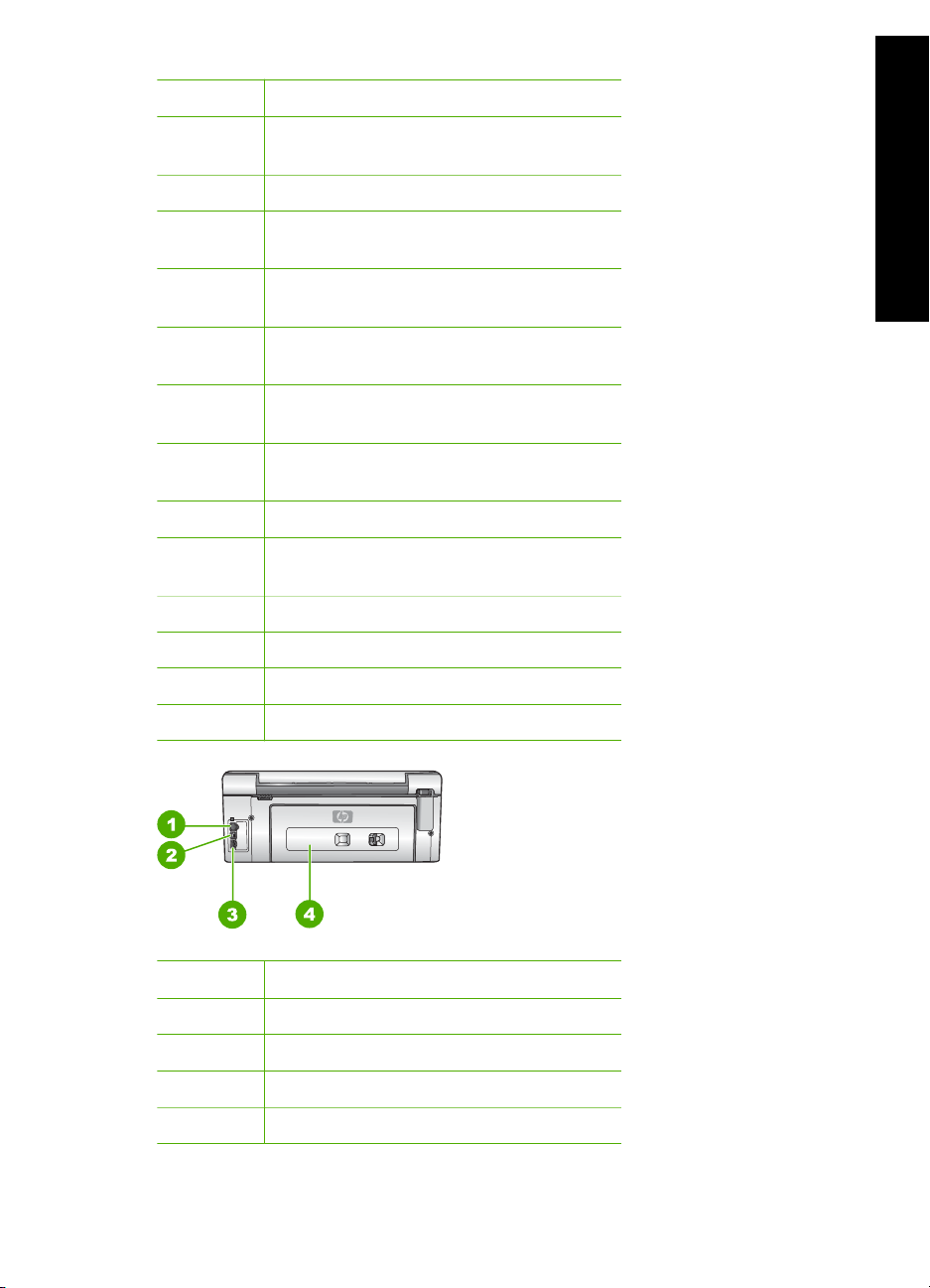
Označenie Popis
1 Farebný grafický displej (označovaný aj ako
displej)
2 Ovládací panel
3 Výstupný zásobník (zobrazený v hornej
polohe)
4 Vodiaca lišta papiera pre hlavný vstupný
zásobník
5 Hlavný vstupný zásobník (označovaný aj
ako vstupný zásobník)
6 Nástavec zásobníka papiera (označovaný
aj ako nástavec zásobníka)
7 Vodiace lišty šírky a dĺžky papiera pre
fotografický zásobník
8 Fotografický zásobník
9 Vodiaca lišta dĺžky papiera pre hlavný
vstupný zásobník
10 Dvierka prístupu k atramentovej kazete
Prehľad zariadenia HP All-in-One
11 Zásuvky na pamäťové karty
12 Sklenená podložka
13 Vnútorná strana veka
Označenie Popis
1 Port Ethernet
2 Port USB
3 Pripojenie napájania
*
4 Zadné dvierka
* Používajte len sieťový adaptér dodávaný spoločnosťou HP.
Krátka príručka 3
Page 7
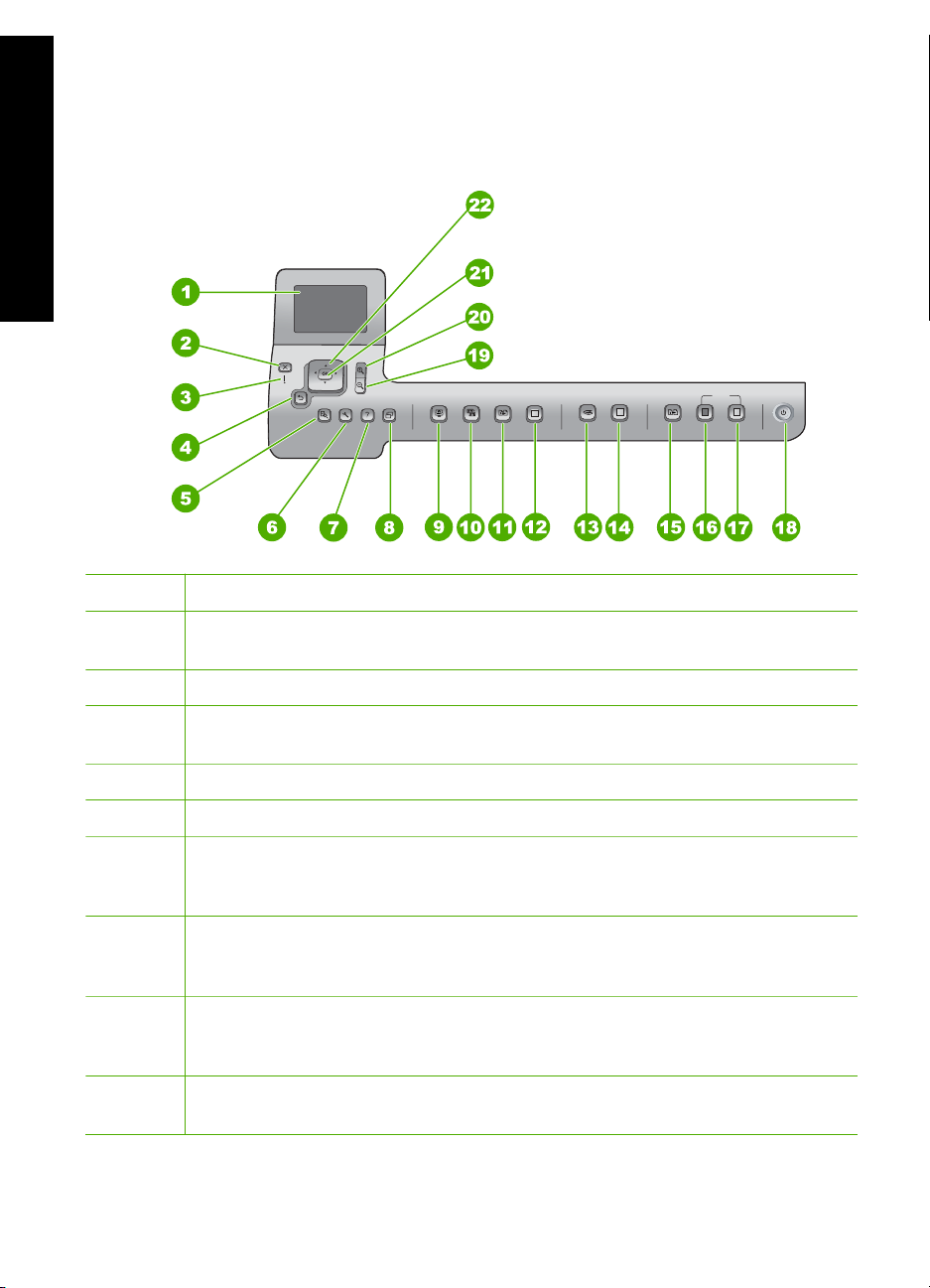
Kapitola 1
Funkcie ovládacieho panela
Nasledujúca schéma a príslušná tabuľka slúžia ako rýchla pomôcka pre funkcie
ovládacieho panela zariadenia HP All-in-One.
Prehľad zariadenia HP All-in-One
Číslo Názov a popis
1 Farebný grafický displej (označovaný aj ako displej): Zobrazuje ponuky, fotografie
a hlásenia. Ovládací panel sa dá vysunúť a nastaviť do uhla najlepšieho pohľadu.
2 Zrušiť : Slúži na zastavenie aktuálnej činnosti a návrat do hlavnej ponuky.
3 Výstražný indikátor: Signalizuje výskyt problému. Ďalšie informácie sa zobrazia na
displeji.
4 Tlačidlo Späť: Slúži na návrat na predchádzajúcu obrazovku na displeji.
5 Ukážka : Slúži na zobrazenie ukážky úlohy kopírovania alebo spracovania fotografie.
6 Inštalácia : Slúži na zobrazenie ponuky Ponuka Nastavenie na generovanie správ,
zmenu nastavení faxu a sieťových nastavení a prístup k nástrojom a používateľským
nastaveniam.
7 Pomocník : Otvorí na displeji súčasť Ponuka Pomocník , v ktorej môžete vybrať
tému s ďalšími informáciami. V závislosti od zvolenej témy sa táto zobrazí na displeji
alebo obrazovke počítača.
8 Otočiť : Slúži na otočenie aktuálne zobrazenej fotografie o 90 stupňov v smere
pohybu hodinových ručičiek. Ďalším stláčaním sa pokračuje v otáčaní fotografie
o 90 stupňov.
9 Photosmart Express : Slúži na zobrazenie ponuky Photosmart Express na tlač,
ukladanie, úpravu a zdieľanie fotografií.
4 HP Photosmart C5100 All-in-One series
Page 8
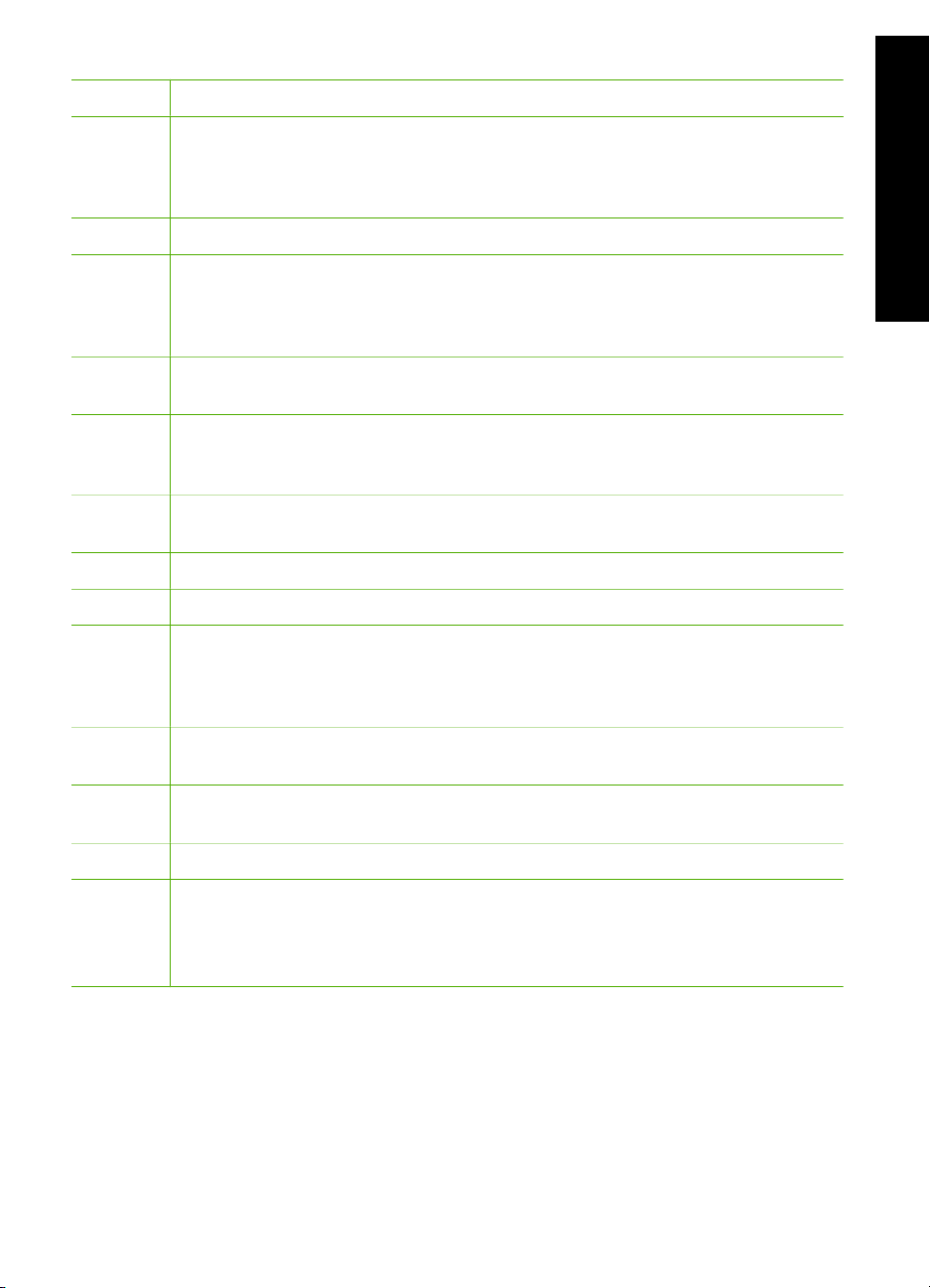
pokračovanie
Číslo Názov a popis
10 Ustálenie fotografie : Pri zapnutí automaticky upraví fotografiu na zobrazenie alebo
tlač. Funkcia zahŕňa farebné efekty, jas fotografie, orámovanie a odstránenie efektu
červených očí. Funkcia sa zapína a vypína stlačením tlačidla Ustálenie fotografie .
V predvolenom nastavení je táto funkcia zapnutá.
11 Znovu vytlačiť : Slúži na skenovanie fotografie a tlač jej kópie.
12 Tlač fotografií : Vytlačí fotografie vybraté na pamäťovej karte. Ak momentálne nie
sú vybraté žiadne fotografie, zariadenie HP All-in-One vytlačí fotografiu práve
zobrazenú na displeji. V nečinnom stave môžete stlačením tlačidla Tlač fotografií
zobraziť ponuku Photosmart Express .
13 Ponuka Skenovať : Otvorí ponuku Ponuka Skenovať , v ktorej môžete vybrať cieľ
skenovania.
14 Skenovať : Z nečinného stavu sa po stlačení tlačidla Skenovať otvorí ponuka
Ponuka Skenovať , v ktorej môžete vybrať cieľ skenovania. Ak ste už v ponuke
Ponuka Skenovať , táto odošle skenovaciu úlohu na zvýraznený cieľ.
15 Ponuka Kopírovať : Slúži na výber možností kopírovania, napríklad počtu kópií,
veľkosti papiera a typu papiera.
16 Kopírovať čiernobielo : Slúži na spustenie čiernobieleho kopírovania.
17 Kopírovať farebne : Slúži na spustenie farebného kopírovania.
Prehľad zariadenia HP All-in-One
18 Zapnúť : Slúži na zapnutie a vypnutie zariadenia HP All-in-One. Keď je zariadenie
HP All-in-One vypnuté, spotrebúva minimálne množstvo energie. Ak chcete úplne
vypnúť napájanie, vypnite zariadenie HP All-in-One a potom odpojte napájací
kábel.
19 Zmenšiť: Slúži na zmenšenie kvôli zobrazeniu väčšej časti fotografie alebo viacerých
fotografií naraz na displeji.
20 Zväčšiť: Slúži na zväčšenie obrázka na displeji. Toto tlačidlo môžete použiť aj na
úpravu políčka orezania pri tlači.
21 OK : Slúži na výber ponuky, nastavenia alebo hodnoty zobrazenej na displeji.
22 Smerový ovládač: Umožňuje navigáciu v možnostiach ponuky prostredníctvom
tlačidiel so šípkami nahor, nadol, doľava alebo doprava.
Ak zväčšujete fotografiu, môžete použitím tlačidiel so šípkami panoramaticky
posúvať zobrazenie fotografie a vybrať inú oblasť na tlač.
Používanie softvéru HP Photosmart
Softvér HP Photosmart (Windows) alebo softvér HP Photosmart Mac (Mac), ktorý ste
nainštalovali so zariadením HP All-in-One, môžete používať na prístup k mnohým
funkciám, ktoré nie sú k dispozícii prostredníctvom ovládacieho panela. Softvér
poskytuje rýchly a jednoduchý spôsob tlače fotografií alebo nákupu výtlačkov v režime
online. Poskytuje aj prístup k ostatným základným softvérovým funkciám, ako je
napríklad ukladanie, zobrazovanie a zdieľanie fotografií.
Ďalšie informácie o softvéri nájdete v elektronickom pomocníkovi.
Krátka príručka 5
Page 9
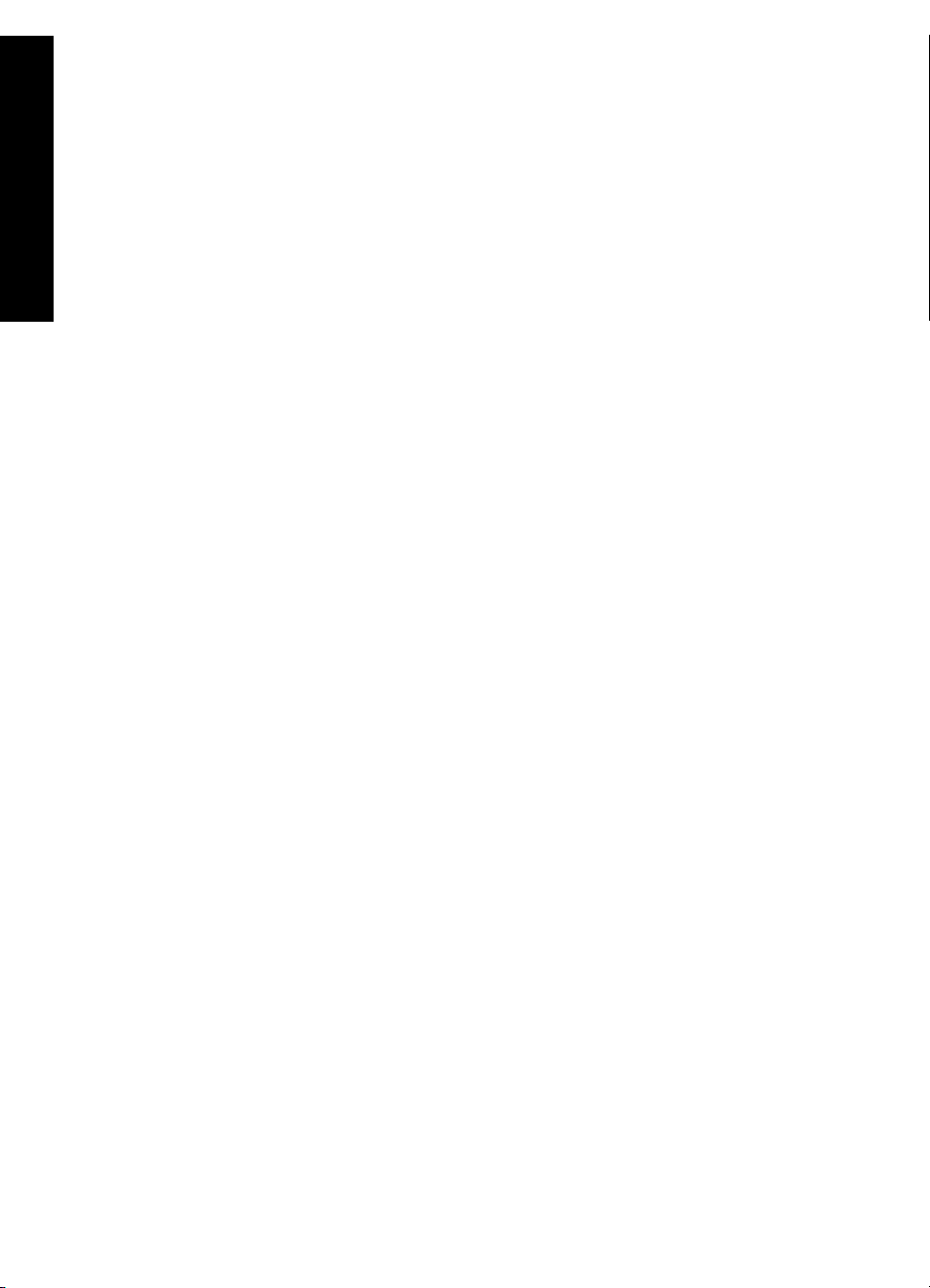
Kapitola 1
Ďalšie informácie
Rôzne zdroje, v tlačenej aj elektronickej forme, poskytujú informácie o nastavení
a používaní zariadenia HP All-in-One.
● Inštalačná príručka
Prehľad zariadenia HP All-in-One
● Prehliadka softvéru HP Photosmart (Windows)
● Elektronický pomocník
● Pomocník na zariadení
● Súbor Readme
● www.hp.com/support
Inštalačná príručka obsahuje pokyny pre inštaláciu zariadenia HP All-in-One a
inštaláciu softvéru. Vždy postupujte podľa krokov uvedených v Inštalačnej príručke
v správnom poradí.
Ak sa počas inštalácie vyskytnú problémy, pozrite si kapitolu venovanú riešeniu
problémov v poslednej časti Inštalačnej príručky, alebo si pozrite časť Riešenie
problémov a podpora v tejto príručke.
Prehliadka softvéru HP Photosmart predstavuje zábavný, interaktívny spôsob
získania krátkeho prehľadu softvéru dodávaného so zariadením HP All-in-One.
Naučíte sa, ako môžete používať softvér, ktorý ste nainštalovali spolu so zariadením
HP All-in-One, na úpravu, organizovanie a tlač fotografií.
Elektronický pomocník poskytuje podrobné pokyny pre funkcie zariadenia
HP All-in-One, ktoré nie sú popísané v tejto Krátkej príručke, vrátane funkcií, ktoré
sú k dispozícii iba pri použití softvéru nainštalovaného so zariadením HP All-in-One.
Bližšie informácie získate v časti Spustenie elektronického pomocníka.
Zariadenie ponúka pomocníka, ktorý obsahuje ďalšie informácie o vybraných
témach.
Stlačením tlačidla Pomocník môžete zobraziť pomocníka prostredníctvom
ovládacieho panela.
Súbor Readme obsahuje najnovšie informácie, ktoré sa nenachádzajú v iných
publikáciách. Súbor Readme je k dispozícii po inštalácii softvéru.
Ak máte prístup na Internet, pomoc a podporu môžete získať na webovej lokalite
spoločnosti HP. Táto webová lokalita ponúka technickú podporu, ovládače,
spotrebný materiál a informácie o objednávaní.
Spustenie elektronického pomocníka
Táto príručka popisuje niektoré z dostupných funkcií, aby ste mohli začať pracovať so
zariadením HP All-in-One. Informácie o všetkých funkciách, ktoré zariadenie
HP All-in-One podporuje nájdete v elektronickom pomocníkovi, ktorý sa dodáva so
zariadením.
6 HP Photosmart C5100 All-in-One series
Page 10
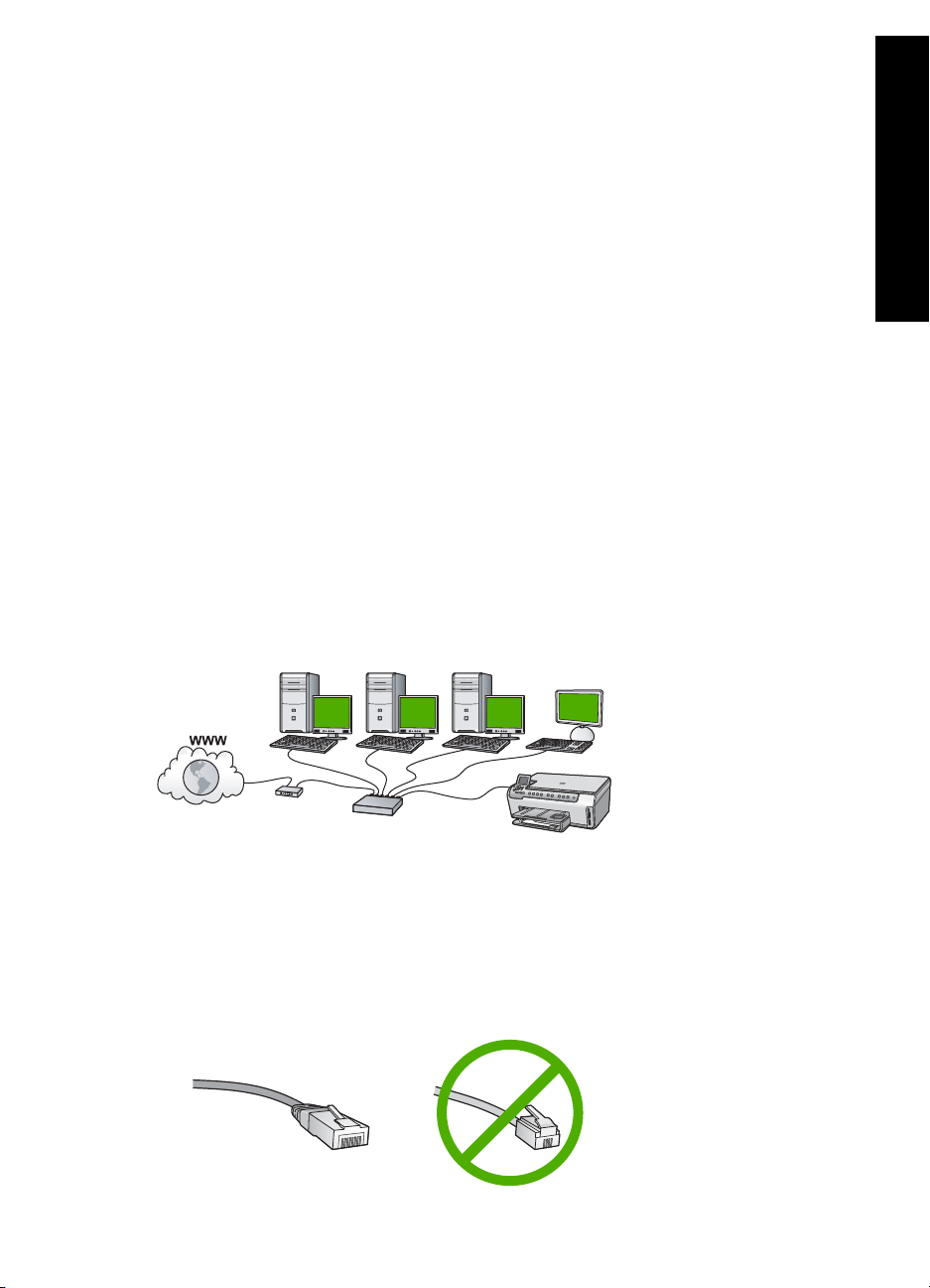
Spúšťanie softvéru Pomocník softvéru HP Photosmart na počítači so systémom
Windows
1. V aplikácii HP Solution Center (Centrum riešení HP) kliknite na kartu zariadenia
HP All-in-One.
2. V oblasti Device Support (Podpora zariadenia) kliknite na Onscreen Guide
(Elektronický sprievodca) alebo Troubleshooting (Riešenie problémov).
– Ak kliknete na možnosť Elektronická príručka, zobrazí sa kontextová ponuka.
Môžete vybrať otvorenie uvítacej stránky samotného systému pomocníka alebo
prejsť do konkrétneho pomocníka pre zariadenie HP All-in-One.
– Ak kliknete na položku Troubleshooting (Riešenie problémov), otvorí sa
stránka Troubleshooting and support (Riešenie problémov a podpora).
Prístup k pomocníkovi Pomocník softvéru HP Photosmart Mac
V ponuke Pomocník v softvéri HP Photosmart Studio vyberte možnosť Pomocník
➔
softvéru HP Photosmart Mac .
Zobrazí sa Pomocník softvéru HP Photosmart Mac .
Dokončenie nastavenia siete
V tejto časti je uvedený popis pripojenia zariadenia HP All-in-One na sieť a zobrazenia
a spravovania nastavení siete.
Nastavenie káblovej siete
V tejto časti je uvedený popis pripojenia zariadenia HP All-in-One k smerovaču,
prepínaču alebo rozbočovaču pomocou kábla pre sieť Ethernet a inštalácie softvéru
zariadenia HP All-in-One na sieťové pripojenie.
Prehľad zariadenia HP All-in-One
Čo potrebujete pre káblovú sieť
Pred pripojením zariadenia HP All-in-One na sieť skontrolujte, či máte k dispozícii všetko
potrebné.
Funkčnú sieť Ethernet, ktorá obsahuje smerovač, prepínač alebo rozbočovač
❑
s portami Ethernet.
Kábel Ethernet CAT 5.
❑
Krátka príručka 7
Page 11
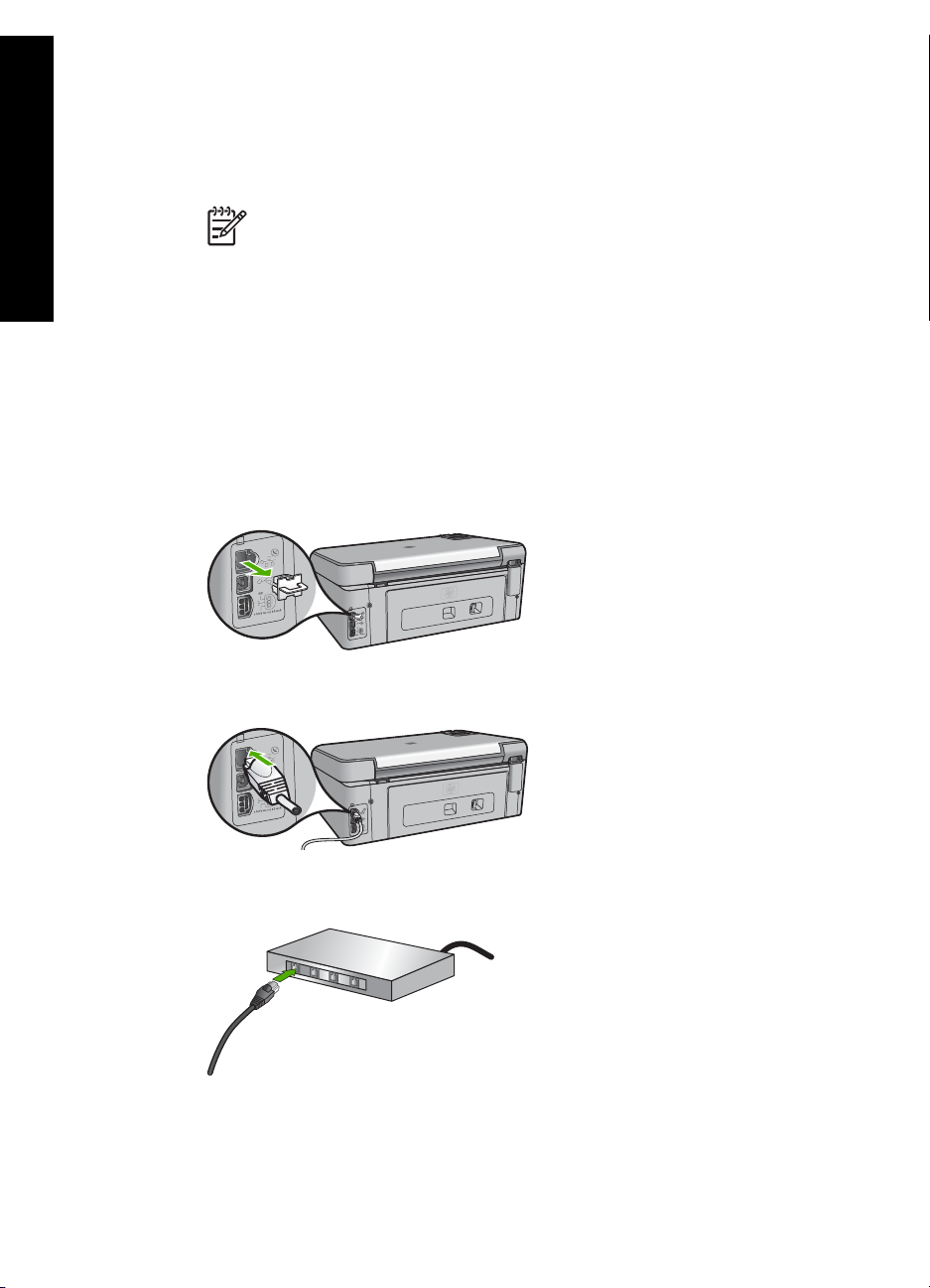
Kapitola 1
Prehľad zariadenia HP All-in-One
Aj keď štandardné káble Ethernet vyzerajú rovnako ako štandardné telefónne káble,
nie sú navzájom zameniteľné. V každom z nich sa nachádza iný počet vodičov a
majú odlišné konektory. Konektor kábla Ethernet (nazýva sa aj konektor RJ-45) je
širší a hrubší a vždy má 8 kontaktov. Telefónny konektor má 2 až 6 kontaktov.
Stolný alebo prenosný počítač s rozhraním Ethernet.
❑
Poznámka Zariadenie HP All-in-One podporuje siete Ethernet 10 Mbps a
100 Mbps. Ak sa chystáte kúpiť alebo ste už kúpili kartu rozhrania siete (NIC),
skontrolujte, či podporuje obe rýchlosti.
Spoločnosť HP odporúča širokopásmový prístup na Internet, ako je napr. káblové
❑
pripojenie alebo linka DSL. Na prístup k službe HP Photosmart Share priamo zo
zariadenia HP All-in-One sa vyžaduje širokopásmový prístup na Internet.
Pripojenie zariadenia HP All-in-One na sieť
Port siete Ethernet sa nachádza na zadnej časti zariadenia HP All-in-One.
Pripojenie zariadenia HP All-in-One na sieť
1. Zo zadnej strany zariadenia HP All-in-One vyberte žltú zaslepovaciu zástrčku.
2. Kábel siete Ethernet pripojte k portu rozhrania Ethernet na zadnej strane zariadenia
HP All-in-One.
3. Druhý koniec kábla Ethernet pripojte k voľnému portu na smerovači alebo prepínači
siete Ethernet.
4. Po pripojení zariadenia HP All-in-One na sieť nainštalujte softvér.
8 HP Photosmart C5100 All-in-One series
Page 12
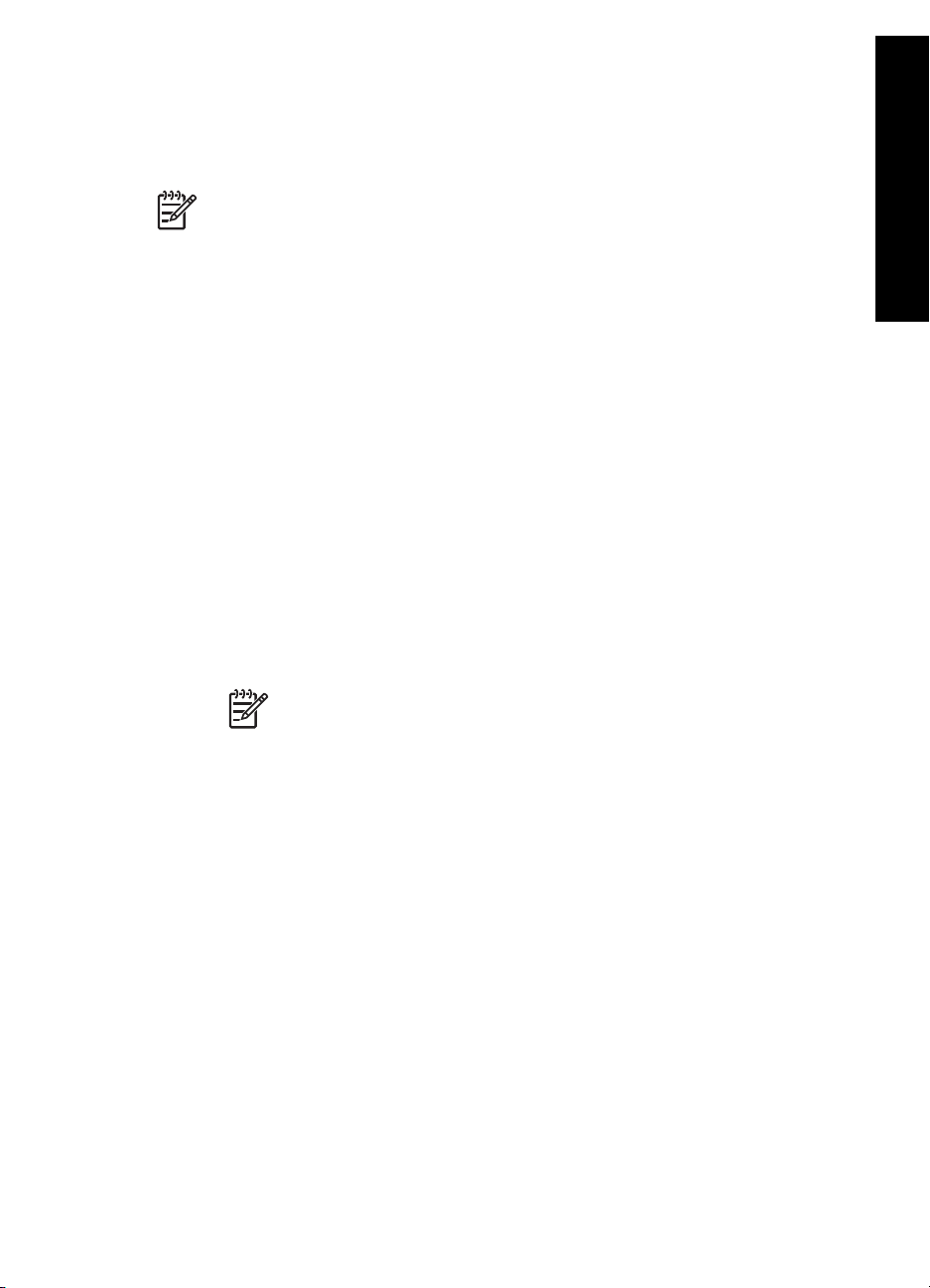
Inštalácia softvéru pre sieťové pripojenie
V tejto časti nájdete postup inštalácie softvéru zariadenia HP All-in-One na počítač
pripojený na sieť. Pred inštaláciou softvéru skontrolujte, či ste pripojili zariadenie
HP All-in-One na sieť.
Poznámka 1 Ak je počítač nakonfigurovaný tak, aby sa pripájal k viacerým
sieťovým jednotkám, pred inštaláciou softvéru skontrolujte, či je počítač pripojený
k týmto jednotkám. V opačnom prípade sa môže stať, že inštalačný softvér
zariadenia HP All-in-One sa pokúsi použiť jedno z písmen vyhradených týmto
jednotkám. Potom by počítač nemal prístup k obsahu tejto sieťovej jednotky.
Poznámka 2 Inštalácia môže trvať 20 až 45 minút v závislosti od operačného
systému, množstva voľného miesta a rýchlosti procesora počítača.
Inštalácia softvéru zariadenia HP All-in-One pre systém Windows
1. Ukončite všetky aplikácie spustené na počítači a vypnite všetky firewally a
antivírusový softvér.
2. Do jednotky CD-ROM počítača vložte inštalačný disk CD pre systém Windows
dodávaný so zariadením HP All-in-One. Postupujte podľa pokynov na obrazovke.
3. Ak sa zobrazí dialógové okno týkajúce sa firewallov, reagujte nasledujúcim
spôsobom:
– Obrazovka Problémy ukončujúce inštaláciu znamená, že je spustená brána
firewall alebo program proti spyware, ktorý môže rušiť inštaláciu softvéru od
spoločnosti HP. Najlepšie výsledky dosiahnete, ak počas inštalácie dočasne
vypnete bránu firewall alebo programy proti spyware. Pokyny nájdete
v dokumentácii k bráne firewall. Po dokončení inštalácie môžete znovu zapnúť
bránu firewall alebo programy proti spyware.
Prehľad zariadenia HP All-in-One
Poznámka Ak sa obrazovka Problémy ukončujúce inštaláciu
zobrazuje aj po vypnutí firewallu alebo programu proti spyware,
pokračujte v inštalácii.
– Hlásenie Upozornenie o bránach firewall znamená, že je zapnutá súčasť
Microsoft Internet Connection Firewall alebo Windows Firewall. Kliknutím na
tlačidlo Ďalej umožnite inštalačnému programu otvoriť potrebné porty
a pokračovať v inštalácii. Ak sa pre program vydaný spoločnosťou HewlettPackard zobrazí Upozornenie zabezpečenia systému Windows, odblokujte
tento program.
4. Na obrazovke Typ pripojenia vyberte položku Through the network
(Prostredníctvom siete) a potom kliknite na tlačidlo Ďalej.
Kým inštalačný program vyhľadáva v sieti zariadenie HP All-in-One, zobrazuje sa
obrazovka Hľadanie.
5. Na obrazovke Printer Found (Nájdená tlačiareň) skontrolujte, či je popis tlačiarne
správny.
Ak sa v sieti nájde viac tlačiarní, zobrazí sa obrazovka Nájdené tlačiarne. Vyberte
zariadenie HP All-in-One, ktoré chcete pripojiť.
Ak chcete zobraziť nastavenia zariadenia HP All-in-One, vytlačte konfiguračnú
stránku siete.
6. Ak je popis tlačiarne správny, vyberte položku Yes, install this printer (Áno,
inštalovať túto tlačiareň).
Krátka príručka 9
Page 13
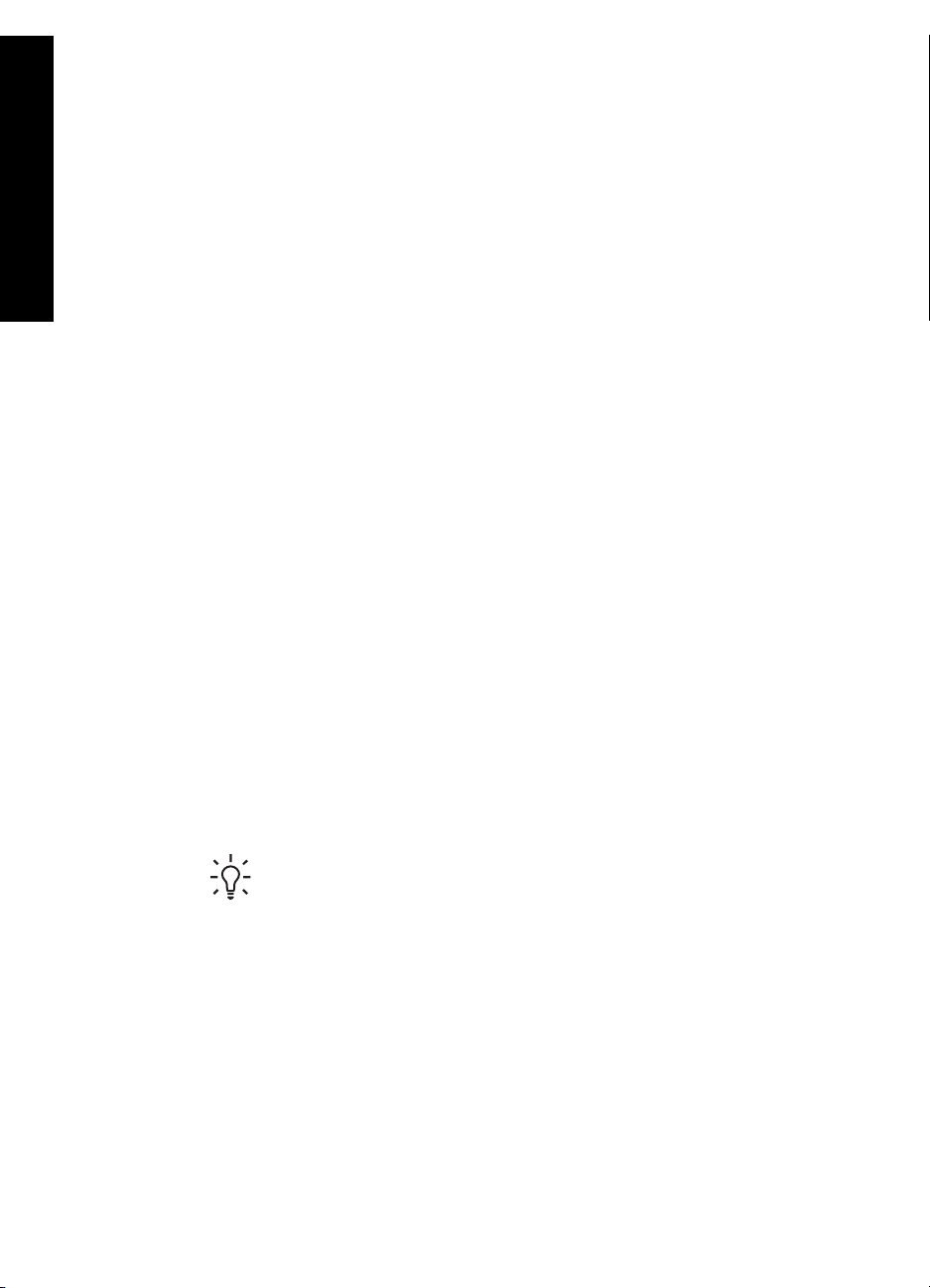
Kapitola 1
Prehľad zariadenia HP All-in-One
7. Po výzve reštartujte počítač a inštalácia sa ukončí.
Po dokončení inštalácie softvéru je zariadenie HP All-in-One pripravené na
používanie.
8. Ak ste vypli firewall alebo antivírusový program na počítači, musíte ich znovu
zapnúť.
9. Ak chcete skontrolovať sieťové pripojenie, vytlačte z počítača pomocou zariadenia
HP All-in-One správu o vlastnom teste.
Inštalácia softvéru zariadenia HP All-in-One pre počítače Mac
1. Ukončite všetky aplikácie spustené na počítači Macintosh.
2. Do jednotky CD-ROM počítača Macintosh vložte inštalačný disk CD pre systém
Macintosh dodávaný so zariadením HP All-in-One.
3. Dvakrát kliknite na ikonu inštalátora produktu HP All-in-One.
4. V dialógovom okne Overenie zadajte heslo správcu, ktoré používate na prístup do
počítača alebo na sieť.
Inštalačný softvér vyhľadá zariadenia HP All-in-One.
5. V dialógovom okne Inštalátor HP vyberte požadovaný jazyk a zariadenie
HP All-in-One, ktoré chcete pripojiť.
6. Postupujte podľa inštrukcií na obrazovke a vykonajte všetky kroky inštalácie vrátane
kroku Setup Assistant (Asistent inštalácie).
Po dokončení inštalácie softvéru je zariadenie HP All-in-One pripravené na
používanie.
7. Ak chcete skontrolovať sieťové pripojenie, vytlačte z počítača Macintosh na
zariadení HP All-in-One správu o vlastnom teste.
Vkladanie originálov a zakladanie papiera
Originály do veľkosti letter alebo A4 môžete kopírovať alebo skenovať po vložení na
sklenenú podložku.
Vkladanie predlohy na sklenenú podložku
1. Zdvihnite kryt zariadenia HP All-in-One.
2. Položte originál do pravého predného rohu sklenenej podložky potlačenou stranou
nadol.
Tip Ak potrebujete ďalšiu pomoc pri vkladaní originálneho dokumentu, tak
si pozrite vyryté pomôcky pozdĺž okraja sklenenej podložky.
10 HP Photosmart C5100 All-in-One series
Page 14
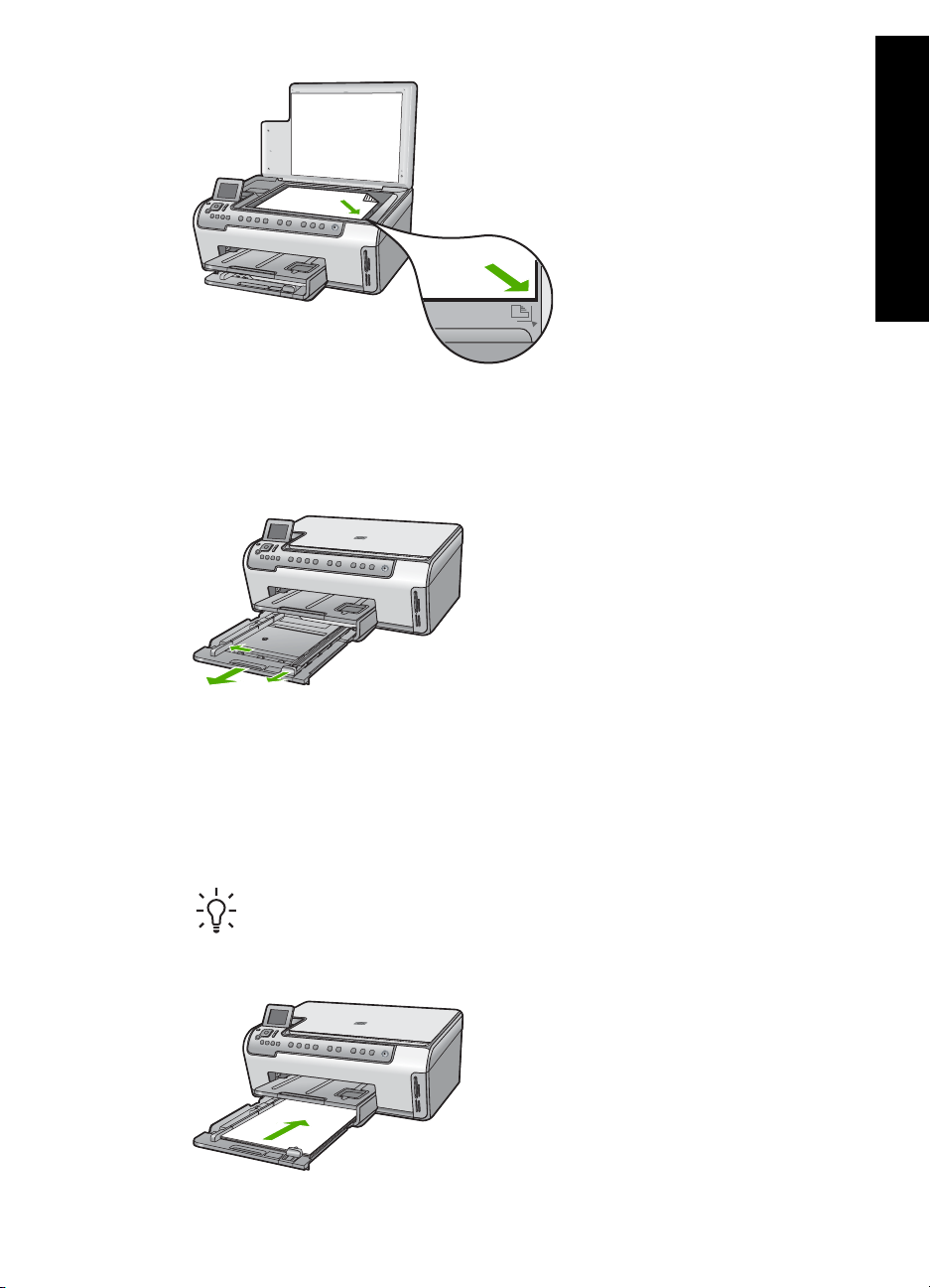
3. Zatvorte kryt.
Vloženie papiera normálnej veľkosti
1. Vytiahnite vstupný zásobník a vysuňte vodiace lišty šírky a dĺžky papiera čo najviac
od seba.
Prehľad zariadenia HP All-in-One
2. Poklepaním stohu papiera na rovnom povrchu zarovnajte okraje papiera a potom
skontrolujte nasledovné body:
– Skontrolujte, či papier nie je potrhaný, zaprášený, pokrčený a či nemá zvlnené
ani ohnuté hrany.
– Skontrolujte, či sú všetky hárky papiera v stohu rovnakého druhu a rovnakej
veľkosti.
3. Stoh papiera vložte do vstupného zásobníka kratšou stranou dopredu a tlačovou
stranou nadol. Stoh papiera zasuňte až na doraz.
Tip Ak používate hlavičkový papier, najprv vložte hornú časť strany
tlačovou stranou smerom nadol. Ďalšiu pomoc pri vkladaní papiera
normálnej veľkosti a hlavičkového papiera nájdete na schéme, ktorej reliéf
je na spodnej časti zásobníka.
Krátka príručka 11
Page 15
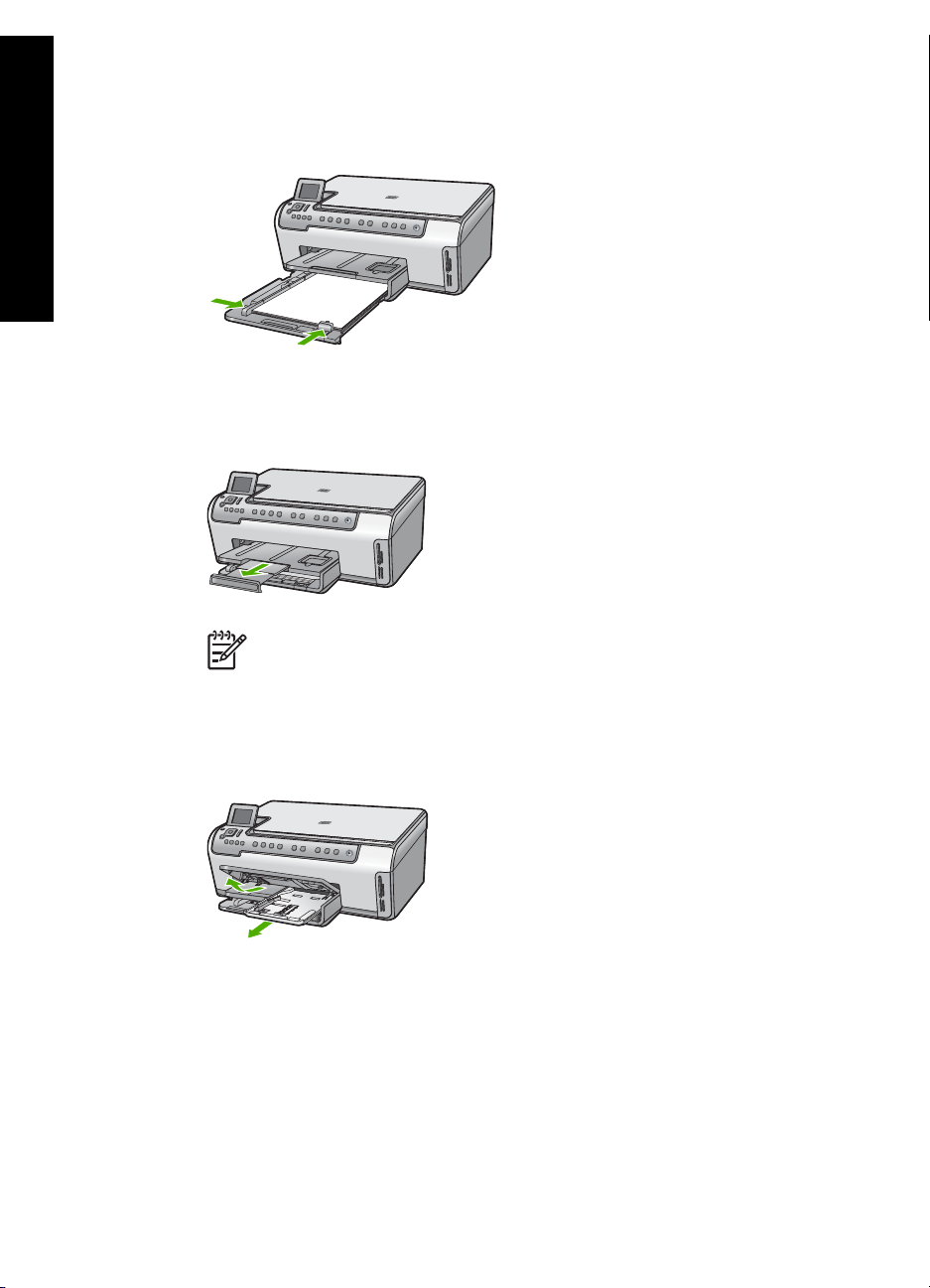
Kapitola 1
Prehľad zariadenia HP All-in-One
4. Vodidlá šírky a dĺžky papiera posuňte po hrany papiera.
Vstupný zásobník neprepĺňajte. Skontrolujte, či sa stoh papiera zmestí do
vstupného zásobníka a či nie je vyšší ako vrchná časť vodiacej lišty šírky papiera.
5. Zatlačte vstupný zásobník naspäť do zariadenia HP All-in-One.
6. Potiahnite nástavec výstupného zásobníka smerom k sebe, tak ďaleko, ako sa dá.
Nástavec úplne otvorte preklopením zarážky na konci nástavca výstupného
zásobníka.
Poznámka Pri použití papiera veľkosti Legal nechajte nástavec zásobníka
zatvorený.
Vloženie fotografického papiera s veľkosťou 10 x 15 cm () do fotografického
zásobníka
1. Zdvihnite výstupný zásobník a potom vytiahnite fotografický zásobník.
2. Stoh fotografického papiera vložte do fotografického zásobníka kratšou stranou
dopredu a tlačovou stranou nadol. Stoh fotografického papiera zasuňte až na doraz.
Ak má fotografický papier perforované ušká, založte ho tak, aby ušká boli na strane
bližšie k vám.
12 HP Photosmart C5100 All-in-One series
Page 16

3. Prisuňte vodiace lišty dĺžky a šírky papiera k sebe tak, aby dosadli k stohu
fotografického papiera.
Fotozásobník neprepĺňajte. Skontrolujte, či sa stoh papiera zmestí do fotozásobníka
a či nie je vyšší ako vrchná časť vodidla šírky papiera.
4. Zatlačte fotografický zásobník dovnútra a potom spustite výstupný zásobník nadol.
Predchádzanie uviaznutiu papiera
Dodržiavaním nasledujúcich pokynov predídete uviaznutiu papiera.
● Z výstupného zásobníka často vyberajte vytlačené papiere.
● Pokrúteniu a pokrčeniu papiera predídete skladovaním zásob papiera vo
vodorovnej polohe v utesnenom obale.
● Skontrolujte, či sa papier založený vo vstupnom zásobníku nezvlnil a či okraje nie
sú zahnuté alebo natrhnuté.
● Ak tlačíte nálepky, skontrolujte, či nie sú hárky s nálepkami staršie ako dva roky.
Nálepky na starších hárkoch sa pri prechode zariadením HP All-in-One môžu
odlepovať a spôsobovať uviaznutie papiera.
● Vo vstupnom zásobníku nekombinujte rôzne druhy a veľkosti papiera. Do vstupného
zásobníka vkladajte stoh papiera len jednej veľkosti a druhu.
● Vodidlá papiera vo vstupnom zásobníku nastavte tak, aby sa tesne dotýkali všetkých
papierov. Skontrolujte, či vodidlá šírky papiera neohýbajú papier vo vstupnom
zásobníku.
● Papier nezatláčajte dopredu do vstupného zásobníka nasilu.
● Používajte typy papiera odporúčané pre zariadenie HP All-in-One.
Prehľad zariadenia HP All-in-One
Vytvorenie kópie
Z ovládacieho panela môžete vytvárať kvalitné kópie.
Vytvorenie kópie z ovládacieho panela
1. Skontrolujte, či je vo vstupnom zásobníku vložený papier.
2. Položte originál do pravého predného rohu sklenenej podložky potlačenou stranou
nadol.
3. Stlačením tlačidla Kopírovať čiernobielo alebo Kopírovať farebne spustite
kopírovanie.
Skenovanie obrázka
Skenovanie môžete spustiť z počítača alebo zo zariadenia HP All-in-One. V tejto časti
je uvedený postup skenovania iba pomocou ovládacieho panelu zariadenia
HP All-in-One.
Funkcie skenovania sa dajú používať, len ak je zariadenie HP All-in-One prepojené s
počítačom a obe zariadenia sú zapnuté. Skôr, ako začnete skenovať, musí byť na
Krátka príručka 13
Page 17

Kapitola 1
Prehľad zariadenia HP All-in-One
počítači nainštalovaný a spustený softvér HP Photosmart (systémy Windows) alebo
softvér HP Photosmart Mac (počítače Macintosh).
● Ak chcete skontrolovať, či je v počítači so systémom Windows spustený požadovaný
softvér, na paneli úloh v pravej spodnej časti obrazovky vedľa času vyhľadajte
ikonu HP Digital Imaging Monitor.
Poznámka Zatvorenie ikony HP Digital Imaging Monitor (Sledovanie
digitálneho zobrazovania HP) v paneli úloh systému Wndows môže
spôsobiť, že zariadenie HP All-in-One stratí niektoré funkcie súvisiace so
skenovaním. Ak sa to stane, úplnú funkčnosť môžete obnoviť reštartovaním
počítača alebo spustením softvéru HP Photosmart.
● Na počítačoch Macintosh je softvér spustený vždy.
Tip Pomocou softvéru HP Photosmart (systémy Windows) alebo softvéru
HP Photosmart Mac (počítače Macintosh) môžete skenovať obrázky, vrátane
panoramatických obrázkov. Pomocou tohto softvéru môžete naskenované
obrázky tiež upravovať, tlačiť alebo zdieľať. Ďalšie informácie nájdete v
elektronickom pomocníkovi, ktorý sa dodáva so zariadením HP All-in-One.
Uloženie naskenovaného obrázka na pamäťovú kartu
1. Skontrolujte, či je pamäťová karta vložená do príslušnej zásuvky na zariadení
HP All-in-One.
2. Položte originál do pravého predného rohu sklenenej podložky potlačenou stranou
nadol.
3. Stlačte tlačidlo Ponuka Skenovať .
4. Stlačením tlačidla
zvýraznite položku Skenovať na pamäťovú kartu a potom
stlačte tlačidlo OK .
Zariadenie HP All-in-One naskenuje obrázok a súbor uloží na pamäťovú kartu vo
formáte JPEG.
Skenovanie fotografie a tlač jej kópie
1. Stlačte tlačidlo Znovu vytlačiť .
2. Po zobrazení výzvy položte originál fotografie lícovou stranou nadol do pravého
predného rohu sklenenej podložky a potom vykonajte jeden z nasledujúcich krokov:
Tlač kópie z originálu fotografie použitím predvolených nastavení tlače
Stlačte tlačidlo Tlač fotografií .
➔
Zmena nastavení tlače pred vytlačením kópie z originálu fotografie
a. Stlačte tlačidlo OK .
b. Stlačením tlačidla
alebo zvýraznite veľkosť papiera a potom stlačte
tlačidlo OK .
Dostupné možnosti výberu veľkosti papiera sa líšia v závislosti od krajiny alebo
regiónu.
Poznámka V závislosti od vybratej veľkosti papiera môžete byť
vyzvaní na výber rozloženia fotografií na stránky.
14 HP Photosmart C5100 All-in-One series
Page 18

c. Ak sa zobrazí výzva Opraviť vyblednutý originál? , zvýraznite položku Áno
alebo Nie (podľa vhodnosti) a potom stlačte tlačidlo OK .
Zariadenie HP All-in-One naskenuje originál a zobrazí ukážku fotografie na
displeji.
d. Stlačením tlačidla OK zobrazte výberovú ponuku.
Tip Ak chcete vytlačiť viac kópií vybratej fotografie, stlačením
tlačidla
zvýraznite možnosť Počet kópií a stlačte tlačidlo OK .
Stlačením šípok môžete zvýšiť a znížiť počet kópií.
Ak chcete upraviť fotografiu pred tlačou, stlačením tlačidla
zvýraznite
položku Upraviť fotografiu a potom stlačte tlačidlo OK .
Prehľad zariadenia HP All-in-One
e. Stlačením tlačidla
zvýraznite položku Dokončené a potom stlačte tlačidlo
OK .
Zobrazí sa obrazovka Súhrn tlače .
f. Stlačením tlačidla
alebo zvýraznite jednu z nasledujúcich možností
a potom stlačte tlačidlo OK .
Možnosti tlače
Umožňuje ručne zadať typ papiera, na ktorý tlačíte, a to, či
chcete vytlačiť na fotografii dátum a čas.
V predvolenom nastavení je položka Druh papiera
nastavená na hodnotu Automatický a položka Dátumová
značka je nastavená na hodnotu Vypnúť . Pomocou
funkcie Nastavenie nových predvolených hodnôt
môžete nastaviť predvolené nastavenia týchto položiek.
Ukážka pred
tlačou
Zobrazí sa ukážka, ako bude vyzerať vytlačená strana. To
umožňuje overiť nastavenia pred tlačou a zabrániť
plytvaniu papiera a atramentu v prípade možných chýb.
Vytlačiť teraz Fotografia sa vytlačí s veľkosťou a rozložením, ktoré ste
vybrali.
Skenovanie na počítači
1. Položte originál do pravého predného rohu sklenenej podložky potlačenou stranou
nadol.
2. Stlačte tlačidlo Ponuka Skenovať .
3. Stlačením tlačidla
zvýraznite položku Skenovať do počítača a potom stlačte
tlačidlo OK .
4. Ak je zariadenie HP All-in-One pripojené k jednému alebo viacerým počítačom na
sieti, postupujte nasledovne:
a. Tlačidlom OK vyberte položku Vyberte počítač .
Na displeji sa zobrazí zoznam počítačov pripojených k zariadeniu
HP All-in-One.
Poznámka Ponuka Vyberte počítač môže okrem počítačov
pripojených prostredníctvom siete obsahovať aj počítače pripojené
prostredníctvom kábla USB.
Krátka príručka 15
Page 19

Kapitola 1
b. Stlačením tlačidla OK vyberte predvolený počítač, alebo stlačením tlačidla
vyberte iný počítač. Potom stlačte tlačidlo OK .
Na displeji sa zobrazí ponuka Skenovať do so zoznamom všetkých
dostupných aplikácií pre vybraný počítač.
Ak je zariadenie HP All-in-One pripojené priamo k počítaču pomocou kábla USB,
pokračujte krokom 5.
5. Stlačením tlačidla OK vyberte predvolenú aplikáciu na prijatie skenovaného objektu,
Prehľad zariadenia HP All-in-One
alebo stlačením tlačidla
V počítači sa zobrazí ukážka skenovaného obrázka, ktorú môžete upraviť.
6. Vykonajte potrebné úpravy ukážky a po skončení kliknite na položku Prijať.
vyberte inú aplikáciu. Potom stlačte tlačidlo OK .
Tlač fotografií s veľkosťou 10 x 15 cm (4 x 6 palcov)
Na pamäťovej karte môžete vybrať konkrétne fotografie, ktoré chcete vytlačiť ako
fotografie s veľkosťou 10 x 15 cm .
Tlač jednej alebo viacerých fotografií veľkosti 10 x 15 cm ()
1. Pamäťovú kartu vložte do príslušnej zásuvky na zariadení HP All-in-One. Pamäťovú
kartu otočte tak, aby označenie smerovalo doľava a kontakty smerom k zariadeniu
HP All-in-One. Kartu potom zatlačte dopredu do príslušnej zásuvky, pričom sa musí
rozsvietiť indikátor Fotografia.
Zariadenie HP All-in-One podporuje nižšie uvedené typy pamäťových kariet. Každý
typ pamäťovej karty môže byť vložený iba do príslušnej zásuvky pre konkrétny typ
karty.
– Vľavo hore: CompactFlash (I, II)
– Vpravo hore: Secure Digital, MultiMediaCard (MMC), Secure MultiMedia Card
16 HP Photosmart C5100 All-in-One series
Page 20

– Vľavo dole: xD-Picture Card
– Vpravo dole: Memory Stick, Magic Gate Memory Stick, Memory Stick Duo
(s adaptérom dodaným používateľom) a Memory Stick Pro
2. Tlačidlom OK vyberte položku Zobraziť a tlačiť .
Po stlačení tlačidla OK sa na displeji zobrazí najnovšia fotografia z pamäťovej karty.
3. Pomocou tlačidiel
a môžete prechádzať medzi jednotlivými fotografiami na
pamäťovej karte.
4. Ak sa zobrazí fotografia, ktorú chcete vytlačiť, stlačte tlačidlo OK .
Tip Ak chcete vytlačiť fotografiu použitím predvolených nastavení tlače,
stlačte tlačidlo Tlač fotografií . Zariadenie HP All-in-One vytlačí kópiu
fotografie s veľkosťou 10 x 15 cm na papier momentálne vložený vo
fotografickom zásobníku.
5. Tlačidlom OK vyberte položku 4 x 6 .
6. Stlačením tlačidla
alebo zvýraznite veľkosť papiera a potom stlačte tlačidlo
OK .
K dispozícii sú nasledujúce možnosti:
–tlač jednej fotografie bez okrajov veľkosti 10 x 15 cm na každý hárok
fotografického papiera veľkosti 10 x 15 cm ,
–tlač najviac troch fotografií s okrajmi veľkosti 10 x 15 cm na hárok papiera
normálnej veľkosti.
Ak stlačíte tlačidlo OK , vybratá fotografia sa zobrazí znova.
7. (Voliteľné) Stlačením tlačidla
a vyberte ďalšie fotografie na tlač, alebo stlačením
tlačidla OK zobrazte výberovú ponuku a zmeňte nastavenia tlače. Informácie
o týchto možnostiach nájdete v elektronickom pomocníkovi, ktorý sa dodáva so
zariadením HP All-in-One.
8. Po dokončení zmeny nastavení tlače a výberu fotografií stlačením tlačidla OK
zobrazte výberovú ponuku.
9. Stlačením tlačidla
zvýraznite položku Výber dokončený a potom stlačte
tlačidlo OK .
Zobrazí sa obrazovka Súhrn tlače .
10. Pomocou tlačidiel
alebo
zvýraznite jednu z nasledujúcich možností a stlačte
tlačidlo OK .
Prehľad zariadenia HP All-in-One
Možnosti tlače
Umožňuje ručne zadať typ papiera, ktorý sa použije pri tlači, a
určiť, či chcete na fotografiu vytlačiť dátum a čas.
Predvolené nastavenie Druh papiera je možnosť
Automatický a možnosť Dátumová značka je nastavená na
hodnotu Vypnúť (vypnuté). Ak chcete, môžete pomocou
možnosti Nastavenie nových predvolených hodnôt zmeniť
predvolené hodnoty týchto nastavení.
Ukážka pred
tlačou
Zobrazí ukážku, ako bude vyzerať vytlačená stránka. Ukážka
umožňuje overiť nastavenie pred tlačou a zabrániť plytvaniu
papiera a atramentu v prípade výskytu chýb.
Vytlačiť teraz Vytlačí fotografie s použitím vybratej veľkosti a rozvrhnutia.
Krátka príručka 17
Page 21

Kapitola 1
Tlač zo softvérovej aplikácie
Väčšinu nastavení tlače automaticky zabezpečuje softvérová aplikácia. Nastavenia je
potrebné zmeniť ručne iba v prípade zmeny kvality tlače, pri tlači na určité typy papiera
a priesvitné fólie alebo pri používaní špeciálnych funkcií.
Tlač zo softvérovej aplikácie (Windows)
1. Skontrolujte, či je vo vstupnom zásobníku vložený papier.
2. V ponuke File (Súbor) softvérovej aplikácie kliknite na položku Print (Tlačiť).
Prehľad zariadenia HP All-in-One
3. Ako tlačiareň vyberte zariadenie HP All-in-One.
Ak nastavíte zariadenie HP All-in-One ako predvolenú tlačiareň, môžete tento krok
preskočiť. Zariadenie HP All-in-One už bude vybraté.
4. Ak potrebujete zmeniť nastavenia, kliknite na tlačidlo, ktoré otvorí dialógové okno
Properties (Vlastnosti).
V závislosti od softvérovej aplikácie môže byť toto tlačidlo označené ako
Vlastnosti, Možnosti, Nastavenie tlačiarne, Tlačiareň alebo Predvoľby.
Poznámka Pri tlači fotografie musíte vybrať možnosti pre správny druh
papiera a zvýraznenie fotografie.
5. Pomocou funkcií dostupných na kartách Rozšírené, Klávesové skratky pre
tlač, Funkcie a Farba vyberte príslušné možnosti pre tlačovú úlohu.
Tip Príslušné možnosti pre tlačovú úlohu môžete ľahko označiť výberom
jednej z predvolených tlačových úloh na karte Klávesové skratky pre tlač.
Kliknite na typ tlačovej úlohy v zozname Klávesové skratky pre tlač.
Predvolené nastavenia pre tento typ tlačovej úlohy sú nastavené a zhrnuté
na karte Klávesové skratky pre tlač. V prípade potreby tu môžete upraviť
nastavenia a uložiť vaše vlastné nastavenia ako novú klávesovú skratku pre
tlač. Ak chcete uložiť vlastnú klávesovú skratku pre tlač, vyberte ju a kliknite
na položku Uložiť. Ak chcete odstrániť klávesovú skratku, vyberte ju
a kliknite na položku Odstrániť.
6. Dialógové okno Properties (Vlastnosti) zatvorte kliknutím na tlačidlo OK.
7. Tlač spustite kliknutím na tlačidlo Print (Tlačiť) alebo OK.
Tlač zo softvérovej aplikácie (Mac)
1. Skontrolujte, či je vo vstupnom zásobníku vložený papier.
2. V ponuke File (Súbor) softvérovej aplikácie vyberte možnosť Page Setup
(Nastavenie strany).
Zobrazí sa dialógové okno Page Setup (Nastavenie strany), ktoré vám umožní
určiť veľkosť papiera, orientáciu a zväčšenie.
3. Skontrolujte, či je zariadenie HP All-in-One vybratou tlačiarňou.
4. Nastavte vlastnosti strany:
–Zvoľte veľkosť papiera.
– Vyberte orientáciu.
– Zadajte percento zväčšenia.
5. Kliknite na tlačidlo OK.
6. V ponuke File (Súbor) softvérovej aplikácie vyberte položku Print (Tlačiť).
Objaví sa dialógové okno Print (Tlač) a otvorí sa panel Kópie & strany.
18 HP Photosmart C5100 All-in-One series
Page 22

7. Podľa typu projektu v rozbaľovacej ponuke zmeňte každú možnosť nastavení tlače.
Poznámka Pri tlači fotografie musíte vybrať možnosti pre správny druh
papiera a zvýraznenie fotografie.
8. Tlač sa spustí kliknutím na tlačidlo Print (Tlač).
Výmena atramentových kaziet
Ak potrebujete vymeniť atramentové kazety, postupujte podľa týchto pokynov.
Poznámka Ak inštalujete atramentové kazety do zariadenia HP All-in-One po
prvýkrát, používajte iba atramentové kazety, ktoré boli dodané so zariadením.
Atrament v týchto kazetách je špeciálne vyrobený tak, aby sa pri prvej inštalácii
zmiešal s atramentom v jednotke tlačovej hlavy.
Ak už nemáte náhradné atramentové kazety pre zariadenie HP All-in-One, môžete si ich
objednať na adrese www.hp.com/learn/suresupply . Po výzve zvoľte krajinu alebo
región, podľa pokynov vyberte svoj výrobok a potom kliknite na jedno z nákupných
prepojení na stránke.
Výmena atramentových kaziet
1. Skontrolujte, či je zariadenie HP All-in-One zapnuté.
2. Otvorte dvierka prístupu k atramentovej kazete zdvihnutím zo stredu prednej časti
zariadenia tak, aby zacvakli na miesto.
Prehľad zariadenia HP All-in-One
3. Stlačte výstupok pod atramentovou kazetou, čím sa uvoľní záklopka vo vnútri
zariadenia HP All-in-One, a potom nadvihnite záklopku.
Pri výmene čiernej atramentovej kazety nadvihnite záklopku, ktorá sa nachádza
úplne vľavo.
Krátka príručka 19
Page 23

Kapitola 1
Prehľad zariadenia HP All-in-One
Pri výmene jednej z piatich farebných atramentových kaziet (žltá, svetlá azúrová
(modrá), azúrová, svetlá purpurová (ružová) alebo purpurová) nadvihnite príslušnú
poistku v strednej časti.
1 Záklopka atramentovej kazety pre čiernu atramentovú kazetu
2 Záklopky atramentových kaziet pre farebné atramentové kazety
4. Atramentovú kazetu potiahnite z lôžka smerom k sebe a odstráňte ju.
Tip Takmer prázdne alebo prázdne atramentové kazety môžete
recyklovať. Program recyklácie spotrebného materiálu atramentových
tlačiarní HP je dostupný v mnohých krajinách alebo regiónoch a umožňuje
bezplatne recyklovať použité atramentové kazety. Ďalšie informácie nájdete
na nasledujúcej webovej
lokalit
e:
www.hp.com/hpinfo/globalcitizenship/environment/recycle/inkjet.html
20 HP Photosmart C5100 All-in-One series
Page 24

5. Vyberte novú atramentovú kazetu z obalu, uchopte ju za držiak a zasuňte do
prázdneho priečinka.
Skontrolujte, či ste atramentovú kazetu zasunuli do priečinka s ikonou rovnakého
tvaru a rovnakou farbou, ako má inštalovaná atramentová kazeta.
6. Stlačte sivú záklopku, kým nezaskočí na miesto.
Prehľad zariadenia HP All-in-One
7. Zopakujte kroky 2 až 5 pre každú atramentovú kazetu, ktorú vymieňate.
8. Zatvorte dvierka prístupu k atramentovej kazete.
Čistenie zariadenia HP All-in-One
Čistením sklenenej podložky a zadnej strany krytu sa zabezpečí, že kópie a skenované
dokumenty budú čisté. Aj vonkajšie časti zariadenia HP All-in-One sa čistia od prachu.
● Čistenie sklenenej podložky
● Čistenie vnútornej strany krytu
● Čistenie vonkajších častí
Krátka príručka 21
Page 25

Kapitola 1
Čistenie sklenenej podložky
Sklo zašpinené od odtlačkov prstov, fľakov, vlasov a prachu na povrchu sklenenej
podložky znižuje výkon a ovplyvňuje presnosť niektorých funkcií.
Čistenie sklenej podložky
1. Vypnite zariadenie HP All-in-One a zdvihnite veko.
2. Sklenenú podložku čistite mäkkou tkaninou alebo špongiou, mierne navlhčenou
neabrazívnym čistiacim prípravkom na sklo.
Prehľad zariadenia HP All-in-One
3. Sklenenú podložku vysušte suchou, jemnou a vlákna neuvoľňujúcou tkaninou, aby
4. Zapnite zariadenie HP All-in-One.
Upozornenie Na čistenie sklenenej podložky nepoužívajte abrazívne
prípravky, acetón, benzén alebo chlorid uhličitý, pretože tieto ju môžu
poškodiť. Tekutinu nenanášajte ani nestriekajte priamo na sklo. Tekutina by
mohla preniknúť pod sklenenú podložku a poškodiť zariadenie.
sa zabránilo tvorbe škvŕn.
Čistenie vnútornej strany krytu
Na bielej prítlačnej podložke umiestnenej na spodnej strane krytu zariadenia
HP All-in-One sa môžu ukladať drobné čiastočky.
Čistenie vnútornej časti krytu
1. Vypnite zariadenie HP All-in-One a zdvihnite veko.
2. Bielu prítlačnú podložku čistite mäkkou tkaninou alebo špongiou mierne navlhčenou
jemným mydlom a teplou vodou.
Opatrným umývaním vnútornej časti krytu odstráňte nečistoty. Nepoškriabte
vnútornú stranu krytu.
3. Vnútornú stranu veka vysušte suchou, jemnou a vlákna neuvoľňujúcou tkaninou.
Upozornenie Nepoužívajte papierové utierky, pretože môžu poškriabať
vnútornú časť krytu.
4. Ak týmto spôsobom vnútornú časť krytu dostatočne nevyčistíte, zopakujte
predchádzajúci postup s použitím izopropylalkoholu (čistý alkohol). Potom však
dokonale povrch poutierajte vlhkou tkaninou, aby ste odstránili všetky zvyšky
alkoholu.
Upozornenie Dajte pozor, aby ste nevyliali alkohol na sklenenú podložku
zariadenia HP All-in-One, pretože by to mohlo zariadenie poškodiť.
5. Zapnite zariadenie HP All-in-One.
Čistenie vonkajších častí
Na odstraňovanie prachu, fľakov a škvŕn zo skrinky zariadenia používajte mäkkú tkaninu
alebo mierne navlhčenú špongiu. Vnútorné časti zariadenia HP All-in-One nevyžadujú
22 HP Photosmart C5100 All-in-One series
Page 26

čistenie. Do vnútorných častí zariadenia HP All-in-One a na ovládací panel sa nesmú
dostať tekutiny.
Upozornenie Aby ste predišli poškodeniu vnútorných častí zariadenia
HP All-in-One, nepoužívajte na čistenie alkohol alebo čistiace prostriedky na báze
alkoholu.
Prehľad zariadenia HP All-in-One
Krátka príručka 23
Page 27

2
Riešenie problémov a podpora
Odinštalovanie a opakovaná inštalácia softvéru
Riešenie problémov a podpora
Táto časť obsahuje informácie o riešení problémov so zariadením HP All-in-One. Pre problémy
s inštaláciou a konfiguráciou a niektoré témy týkajúce sa používania sú uvedené špecifické
informácie. Ďalšie informácie o riešení problémov nájdete v elektronickom pomocníkovi, ktorý sa
dodáva so softvérom.
Táto kapitola obsahuje aj informácie o záruke a technickej podpore. Kontaktné informácie oddelenia
technickej podpory nájdete na vnútornej strane zadnej obálky tejto príručky.
Ak sa zariadenie HP All-in-One pripojí k počítaču pomocou kábla USB pred inštaláciou softvéru
HP All-in-One, môže sa vyskytnúť viacero ťažkostí. Ak ste pripojili zariadenie HP All-in-One
k počítaču skôr, ako vás na to vyzval inštalačný softvér, postupujte podľa nasledujúcich krokov:
Riešenie bežných problémov pri inštalácii
1. Odpojte kábel USB od počítača.
2. Odinštalujte softvér (ak ste ho už nainštalovali).
3. Reštartujte počítač.
4. Vypnite zariadenie HP All-in-One, počkajte minútu a potom ho reštartujte.
5. Znovu nainštalujte softvér zariadenia HP All-in-One.
Upozornenie Nepripájajte kábel USB k počítaču, kým vás k tomu nevyzve inštalačná
obrazovka softvéru.
Ak je inštalácia neúplná alebo ak ste pripojili kábel USB k počítaču ešte pred tým, než sa zobrazila
príslušná výzva na obrazovke inštalácie softvéru, môže byť potrebné odinštalovať a znova
nainštalovať softvér. Nestačí jednoducho vymazať súbory aplikácie HP All-in-One z počítača. Treba
ich riadne odstrániť použitím pomôcky na odinštalovanie, ktorá sa poskytuje počas inštalácie
softvéru na zariadenie HP All-in-One.
Odinštalovanie a opätovná inštalácia na počítači so systémom Windows
1. Na paneli nástrojov systému Windows kliknite na ikonu Štart a potom na položky
Nastavenia a Ovládací panel.
2. Dvakrát kliknite na položku Pridanie alebo odstránenie programov.
3. Vyberte položku HP All-in-One a kliknite na tlačidlo Zmeniť alebo odstrániť.
Postupujte podľa inštrukcií na obrazovke.
4. Odpojte zariadenie HP All-in-One od počítača.
5. Reštartujte počítač.
Poznámka Je dôležité, aby ste pred reštartovaním počítača odpojili zariadenie
HP All-in-One. Nepripájajte zariadenie HP All-in-One k počítaču, kým nedokončíte
opakovanú inštaláciu softvéru.
6. Do jednotky CD-ROM počítača vložte disk CD-ROM zariadenia HP All-in-One a potom spustite
inštalačný program Setup.
7. Postupujte podľa pokynov na obrazovke a pokynov v Inštalačnej príručke, ktorá bola dodaná
so zariadením HP All-in-One.
Po dokončení inštalácie softvéru sa na paneli úloh systému Windows zobrazí ikona HP Digital
Imaging Monitor.
Správnosť inštalácie softvéru skontrolujte dvojitým kliknutím na ikonu zariadenia HP Solution Center
(Centrum riešení HP) na pracovnej ploche. Ak sa v programe HP Solution Center (Centrum riešení
24 HP Photosmart C5100 All-in-One series
Page 28

HP) zobrazujú základné ikony (Skenovať obrázok a Skenovať dokument), softvér bol
nainštalovaný správne.
Odinštalovanie o opätovná inštalácia na počítačoch so systémom Macintosh
1. Odpojte zariadenie HP All-in-One od počítača Macintosh.
2. Otvorte priečinok Applications: Hewlett-Packard.
3. Dvakrát kliknite na položku HP Uninstaller.
Postupujte podľa pokynov na obrazovke.
4. Po odinštalovaní softvéru reštartujte počítač.
5. Pri opakovanej inštalácii vložte do mechaniky CD-ROM disk CD-ROM so softvérom
HP All-in-One.
6. Na pracovnej ploche otvorte disk CD-ROM a potom dvakrát kliknite na položku HP All-in-One
Installer (Inštalátor softvéru HP All-in-One).
7. Postupujte podľa pokynov na obrazovke a pokynov v Inštalačnej príručke, ktorá bola dodaná
so zariadením HP All-in-One.
Riešenie problémov s inštaláciou hardvéru
Túto časť použite pri riešení problémov, ktoré sa môžu vyskytnúť pri inštalácii hardvéru
HP All-in-One.
Zariadenie HP All-in-One sa nezapne.
Príčina Zariadenie HP All-in-One nie je dostatočne pripojené k napájaniu.
Riešenie
● Skontrolujte, či je napájací kábel pevne pripojený k zariadeniu HP All-in-One a do sieťovej
zásuvky podľa nasledujúceho obrázka. Zasuňte napájací kábel do uzemnenej elektrickej
zásuvky, zariadenia na ochranu pred prepätím alebo predlžovacieho elektrického kábla.
Riešenie problémov a podpora
1 Napájanie
2 Napájací kábel a adaptér
3 Uzemnená napájacia zásuvka
● Ak používate predlžovací kábel, skontrolujte, či je zapnutý. Zariadenie HP All-in-One
môžete pripojiť i priamo do uzemnenej elektrickej zásuvky.
● Skontrolujte, či zásuvka funguje. Zapnite spotrebič, o ktorom viete, že je v poriadku, a
skontrolujte, či napájanie funguje. Ak napájanie nefunguje, môže byť problém so
zásuvkou.
● Ak ste zapojili zariadenie HP All-in-One do vypínateľnej zásuvky, skontrolujte, či je
zapnutá. Ak je zásuvka zapnutá, ale stále nefunguje, môže byť problém so zásuvkou.
Príčina Tlačidlo Zapnúť ste stlačili príliš rýchlo.
Riešenie Ak stlačíte tlačidlo Zapnúť príliš rýchlo, zariadenie HP All-in-One nemusí
odpovedať. Raz stlačte tlačidlo Zapnúť . Môže trvať niekoľko minút, kým sa zariadenie
Krátka príručka 25
Page 29

Riešenie problémov a podpora
Kapitola 2
HP All-in-One zapne. Ak počas tejto doby znovu stlačíte tlačidlo Zapnúť , môže sa stať, že
zariadenie vypnete.
Upozornenie Ak sa zariadenie HP All-in-One stále nezapne, je možné, že má
mechanickú poruchu. Odpojte zariadenie HP All-in-One od elektrickej siete a obráťte
sa na spoločnosť HP. Navštívte lokalitu:
www.hp.com/support
Ak sa zobrazí výzva, vyberte krajinu/oblasť a kliknite na možnosť Kontaktujte HP na
zobrazenie kontaktných informácií o technickej podpore.
Kábel USB je pripojený, ale vyskytujú sa problémy pri používaní zariadenia HP All-in-One
s počítačom.
Príčina Kábel USB bol pripojený pred nainštalovaním softvéru. Pripojenie kábla USB pred
vyzvaním môže spôsobiť chyby.
Riešenie Pred pripojením kábla USB musíte najskôr nainštalovať softvér dodávaný so
zariadením HP All-in-One. Počas inštalácie kábel USB nepripájajte, kým vás k tomu nevyzve
pokyn na obrazovke.
Po nainštalovaní softvéru nie je pripojenie počítača k zariadeniu HP All-in-One pomocou kábla
USB komplikované. Jednoducho zapojte jeden koniec kábla USB do zadnej časti počítača a
druhý koniec do zadnej časti zariadenia HP All-in-One. Kábel môžete pripojiť k ľubovoľnému
portu USB v zadnej časti počítača.
Ďalšie informácie o inštalácii softvéru a pripojení kábla USB nájdete v sprievodcovi nastavením
dodávanom so zariadením HP All-in-One.
Na displeji je zobrazený nesprávny jazyk
Riešenie Nastavenie jazyka môžete kedykoľvek zmeniť v ponuke Predvoľby .
Nastavenie jazyka a krajiny alebo oblasti
1. Stlačte tlačidlo Inštalácia .
2. Stlačením tlačidla
3. Stlačením tlačidla
4. Stlačením tlačidla
zvýraznite položku Predvoľby a potom stlačte tlačidlo OK .
zvýraznite položku Nastaviť jazyk a potom stlačte tlačidlo OK .
môžete prechádzať v zozname dostupných jazykov. Keď sa zobrazí
jazyk, ktorý chcete použiť, stlačte tlačidlo OK .
26 HP Photosmart C5100 All-in-One series
Page 30

5. Po zobrazení výzvy stlačením tlačidla zvýraznite položku Áno alebo Nie a potom
stlačte tlačidlo OK .
6. Stlačením tlačidla
OK .
7. Stlačením tlačidla
požadovanej krajiny alebo požadovaného regiónu stlačte tlačidlo OK .
8. Po zobrazení výzvy stlačením tlačidla
zvýraznite položku Nast. krajinu/región a potom stlačte tlačidlo
môžete prechádzať v zozname krajín alebo regiónov. Po zobrazení
zvýraznite položku Áno alebo Nie a potom
stlačte tlačidlo OK .
V ponukách na displeji sa zobrazujú nesprávne rozmery
Príčina Je možné, že pri inštalácii zariadenia HP All-in-One ste vybrali nesprávnu krajinu
alebo nesprávny región. Veľkosti papiera zobrazované na displeji sa určujú podľa vybratej
krajiny alebo vybratého regiónu.
Riešenie Ak chcete zmeniť krajinu alebo región, musíte znova nastaviť jazyk. Nastavenie
jazyka môžete kedykoľvek zmeniť v ponuke Predvoľby .
Na displeji sa zobrazilo hlásenie, že zarovnanie tlačových hláv tlačiarne zlyhalo
Príčina Vo vstupnom zásobníku je vložený nesprávny typ papiera (napríklad farebný papier,
papier s textom alebo určité typy recyklovaného papiera).
Riešenie Do vstupného zásobníka vložte nepoužitý obyčajný biely papier formátu letter
alebo A4 a potom znovu vyskúšajte zarovnanie.
Ak zarovnanie znova zlyhá, môže byť poškodený snímač na jednotke tlačovej hlavy. Obráťte
sa na oddelenie technickej podpory spoločnosti HP. Prejdite na
stránku www.hp.com/support . Ak sa zobrazí výzva, vyberte príslušnú krajinu alebo príslušný
región a kliknite na položku Kontakt na spoločnosť HP. Zobrazia sa kontaktné informácie
oddelenia technickej podpory.
Riešenie problémov a podpora
Na displeji sa zobrazilo hlásenie o uviaznutí papiera alebo zablokovaní jednotky tlačovej
hlavy
Riešenie Ak sa na displeji zobrazí chybové hlásenie o uviaznutom papieri alebo zablokovaní
jednotky tlačovej hlavy, vo vnútri zariadenia HP All-in-One sa môžu nachádzať zvyšky
baliaceho materiálu. Otvorte dvierka prístupu k atramentovej kazete a skontrolujte prekážky
v zariadení. Odstráňte všetky obalové materiály alebo iné prekážky.
Zariadenie HP All-in-One netlačí.
Príčina Zariadenie HP All-in-One a počítač medzi sebou nekomunikujú.
Riešenie Skontrolujte prepojenie medzi zariadením HP All-in-One a počítačom.
Príčina Možno sa vyskytol problém s jednou alebo viacerými atramentovými kazetami.
Riešenie Skontrolujte, či sú atramentové kazety správne nainštalované a či obsahujú
atrament.
Príčina Zariadenie HP All-in-One možno nie je zapnuté.
Riešenie Pozrite sa na displej zariadenia HP All-in-One. Ak sa na displeji nič nezobrazuje a
tlačidlo Zapnúť nesvieti, zariadenie HP All-in-One je vypnuté. Skontrolujte, či je napájací kábel
pevne pripojený do zariadenia HP All-in-One a zapojený do zásuvky napájania. Stlačením
tlačidla Zapnúť zariadenie HP All-in-One vypnite.
Príčina V zariadení HP All-in-One sa mohol minúť papier.
Riešenie Vložte papier do vstupného zásobníka.
Krátka príručka 27
Page 31

Kapitola 2
Riešenie sieťových problémov
Táto časť obsahuje informácie o riešení sieťových problémov so zariadením HP All-in-One. Pre
problémy s inštaláciou a konfiguráciou sú uvedené špecifické informácie.
● Počítač nedokáže nájsť zariadenie HP All-in-One
● Vyskytla sa chyba Chyba systémových požiadaviek: Žiadne TCP/IP
● Počas inštalácie sa zobrazí okno Tlačiareň sa nenašla
● Používam káblový modem bez smerovača a nemám adresy IP
Počítač nedokáže nájsť zariadenie HP All-in-One
Príčina Káble nie sú správne pripojené.
Riešenie Skontrolujte, či sú správne pripojené nasledujúce káble:
● káble medzi zariadením HP All-in-One a rozbočovačom alebo smerovačom,
● káble medzi rozbočovačom alebo smerovačom a vaším počítačom,
● káble pripojenia modemu a internetového pripojenia zariadenia HP All-in-One (ak sa
používajú).
Príčina Sieťová karta (LAN) nie je správne nainštalovaná.
Riešenie Skontrolujte, či je sieťová karta správne nainštalovaná.
Kontrola sieťovej karty (Windows)
1. Pravým tlačidlom myši kliknite na položku Tento počítač.
2. V dialógovom okne Systém – vlastnosti kliknite na kartu Hardvér.
Riešenie problémov a podpora
3. Kliknite na položku Správca zariadení.
4. Skontrolujte, či sa karta zobrazuje v časti Sieťové adaptéry.
5. Pozrite si dokumentáciu dodávanú s kartou.
Kontrola sieťovej karty (Mac)
1. Kliknite na ikonu Apple na paneli Menu (Ponuka).
2. Vyberte položku About This Mac (Informácie o tomto počítači Mac) a potom kliknite na
tlačidlo More Info (Ďalšie informácie).
Zobrazí sa súčasť System Profiler.
3. V ponuke System Profiler (Nastavenie systému) kliknite na položku Network (Sieť).
Skontrolujte, či sa sieťová karta zobrazuje v zozname.
Príčina Sieťové pripojenie nie je aktívne.
Riešenie Skontrolujte, či je sieťové pripojenie aktívne.
Skontrolujte, či je sieťové pripojenie aktívne
Skontrolujte dva indikátory siete Ethernet nachádzajúce sa nad a pod konektorom RJ-45
➔
Ethernet na zadnej časti zariadenia HP All-in-One. Tieto indikátory signalizujú:
a. Horný indikátor: Ak indikátor svieti neprerušovaným zeleným svetlom, zariadenie je
správne pripojené do siete a nadviazala sa komunikácia. Ak horný indikátor nesvieti,
zariadenie nie je pripojené do siete.
b. Dolný indikátor: Tento indikátor bliká žltým svetlom, keď zariadenie prijíma alebo
vysiela údaje do siete.
Nadviazanie aktívneho sieťového pripojenia
1. Skontrolujte káblové prepojenie zariadenia HP All-in-One a brány, smerovača alebo
rozbočovača. Skontrolujte spoľahlivosť prepojenia.
2. Ak sú všetky pripojenia v poriadku, vypnite a znova zapnite zariadenie HP All-in-One.
Stlačením tlačidla Zapnúť na ovládacom paneli vypnite zariadenie HP All-in-One a jeho
opätovným stlačením zariadenie znova zapnite. Rovnako vypnite a znova zapnite
napájanie smerovača alebo rozbočovača.
28 HP Photosmart C5100 All-in-One series
Page 32

Vyskytla sa chyba Chyba systémových požiadaviek: Žiadne TCP/IP
Príčina Sieťová karta (LAN) nie je správne nainštalovaná.
Riešenie Skontrolujte, či je sieťová karta správne nainštalovaná a nastavená pre protokol
TCP/IP. Pozrite si dokumentáciu dodávanú so sieťovou kartou.
Počas inštalácie sa zobrazí okno Tlačiareň sa nenašla
Príčina Zariadenie HP All-in-One nie je zapnuté.
Riešenie Zapnite zariadenie HP All-in-One.
Príčina Sieťové pripojenie nie je aktívne.
Riešenie Skontrolujte, či je sieťové pripojenie aktívne.
Kontrola aktívneho sieťového pripojenia
1. Ak sú všetky pripojenia v poriadku, vypnite a znova zapnite zariadenie HP All-in-One.
Stlačením tlačidla Zapnúť na ovládacom paneli vypnite zariadenie HP All-in-One, a jeho
opätovným stlačením zariadenie znova zapnite. Rovnako vypnite a znova zapnite
napájanie smerovača alebo rozbočovača.
2. Skontrolujte káblové prepojenie zariadenia HP All-in-One a brány, smerovača alebo
rozbočovača. Skontrolujte spoľahlivosť prepojenia.
3. Skontrolujte, či je zariadenie HP All-in-One pripojené do siete pomocou kábla CAT-5
Ethernet.
Príčina Káble nie sú správne pripojené.
Riešenie Skontrolujte, či sú správne pripojené nasledujúce káble:
● káble medzi zariadením HP All-in-One a rozbočovačom alebo smerovačom,
● káble medzi rozbočovačom alebo smerovačom a vaším počítačom,
● káble pripojenia modemu a internetového pripojenia zariadenia HP All-in-One (ak sa
používajú).
Riešenie problémov a podpora
Príčina Firewall, antivírusový program alebo program proti spyware bráni zariadeniu
HP All-in-One v prístupe na počítač.
Riešenie Dočasne vypnite bránu firewall, antivírusový program alebo program proti spyware
a odinštalujte a potom znova nainštalujte softvér zariadenia HP All-in-One. Po dokončení
inštalácie môžete znova zapnúť bránu firewall, antivírusový program alebo program proti
spyware. Ak sa zobrazia kontextové hlásenia brány firewall, musíte ich prijať alebo povoliť.
Ďalšie informácie nájdete v dokumentácii dodanej so softvérom firewallu.
Príčina Sieť VPN zabraňuje prístupu zariadenia HP All-in-One na počítač.
Riešenie Pred pokračovaním v inštalácii skúste dočasne vypnúť sieť VPN.
Poznámka Funkčnosť zariadenia HP All-in-One bude počas relácie VPN
obmedzená.
Príčina Kábel Ethernet nie je pripojený do smerovača, prepínača alebo rozbočovača, alebo
je kábel poškodený.
Riešenie Skúste znovu pripojiť káble. Podľa potreby prípadne vyskúšajte iný kábel.
Príčina Zariadenie HP All-in-One má priradenú adresu AutoIP namiesto adresy DHCP.
Riešenie Toto označuje, že zariadenie HP All-in-One nie je správne pripojené na sieť.
Krátka príručka 29
Page 33

Riešenie problémov a podpora
Kapitola 2
Skontrolujte nasledujúce body:
● Všetky káble musia byť správne a bezpečne zapojené.
● Ak sú káble správne zapojené, je možné, že prístupový bod, smerovač alebo domáca
brána neodosiela adresu. V takom prípade budete musieť reštartovať zariadenie.
● Skontrolujte, či je zariadenie HP All-in-One pripojené na správnu sieť.
Príčina Zariadenie HP All-in-One je pripojené do nesprávnej podsiete alebo k nesprávnej
bráne.
Riešenie Vytlačte konfiguračnú stránku siete a skontrolujte, či je smerovač spolu so
zariadením HP All-in-One v rovnakej podsieti a či používajú rovnakú bránu.
Používam káblový modem bez smerovača a nemám adresy IP
Príčina Ak máte počítač s káblovým modemom, samostatnú sieť LAN pre ostatné počítače
a nemáte server DHCP alebo smerovač, na priradenie adries IP ostatných počítačov
a zariadenia HP All-in-One musíte použiť funkciu automatického prideľovania adries IP.
Riešenie
Získanie adresy IP pre počítač s káblovým modemom
Počítaču s káblovým modemom priraďuje statickú alebo dynamickú adresu IP
➔
poskytovateľ internetových služieb (ISP).
Priradenie adries IP ostatným počítačom a zariadeniu HP All-in-One
Na priradenie adries IP ostatným počítačom a zariadeniu HP All-in-One použite funkciu
➔
AutoIP. Nepriraďujte statickú adresu IP.
Uvoľnenie uviaznutého papiera
Ak v zariadení HP All-in-One dôjde k uviaznutiu papiera, skontrolujte zadný kryt.
Odstránenie uviaznutého papiera zadnými dvierkami
1. Vypnite zariadenie HP All-in-One.
2. Stlačením plôšky na zadných dvierkach uvoľnite dvierka. Odstráňte dvierka potiahnutím
smerom od zariadenia HP All-in-One.
Upozornenie Pri pokuse o uvoľnenie uviaznutého papiera z prednej časti zariadenia
HP All-in-One sa môže poškodiť mechanizmus tlačiarne. Uviaznutý papier vždy
uvoľňujte cez zadný kryt na čistenie.
30 HP Photosmart C5100 All-in-One series
Page 34

3. Opatrne vytiahnite papier z valcov.
Upozornenie Ak sa papier pri vyťahovaní z valcov roztrhne, skontrolujte, či
v zariadení nezostali zvyšky roztrhnutého papiera medzi valcami a kolieskami. Ak zo
zariadenia HP All-in-One neodstránite všetky kúsky papiera, môžu spôsobiť ďalšie
uviaznutia papiera.
4. Vráťte zadné dvierka na miesto. Opatrne potlačte dvierka smerom dopredu tak, aby zacvakli
na miesto.
5. Zapnite zariadenie HP All-in-One a potom stlačením tlačidla OK pokračujte vo vykonávaní
aktuálnej úlohy.
Hlásenia o atramentových kazetách
Nasledujúci zoznam obsahuje chybové hlásenia súvisiace s atramentovými kazetami:
● Chyba kalibrácie
● Nedá sa tlačiť
● Nasledovné atramentové kazety sa nedajú použiť po inicializácii zariadenia a musia sa
vymeniť
● Problém s atramentovou kazetou
● Atramentové kazety sú prázdne
● Atramentové kazety sú exspirované
● Blíži sa exspirácia atramentu
● Atrament iný ako HP
● Originálny atrament HP bol spotrebovaný
● Jednotka tlačovej hlavy je zaseknutá
● Zlyhanie tlačovej hlavy
● Zarovnanie tlačových hláv zlyhalo
● Čo najskôr vymeňte atramentové kazety
● Bola nainštalovaná nesprávna atramentová kazeta
● Atramentová kazeta chýba, je nesprávne vložená alebo nie je určená pre toto zariadenie
Chyba kalibrácie
Príčina Vo vstupnom zásobníku je vložený nesprávny typ papiera.
Riešenie Ak je pri zarovnávaní hláv tlačiarne vložený vo vstupnom zásobníku farebný alebo
fotografický papier, kalibrácia môže zlyhať. Do vstupného zásobníka vložte nepoužitý obyčajný
biely papier veľkosti Letter alebo A4 a potom stlačte tlačidlo OK na ovládacom paneli.
Nedá sa tlačiť
Príčina Uvedené atramentové kazety sú prázdne.
Riešenie Aby ste mohli pokračovať v tlači, urýchlene nahraďte uvedené atramentové kazety
za nové.
Zariadenie HP All-in-One nemôže pokračovať v tlači, kým nevymeníte uvedené atramentové
kazety. Všetky tlačové úlohy sa zastavia.
Ďalšie informácie získate v časti:
Výmena atramentových kaziet
Riešenie problémov a podpora
Nasledovné atramentové kazety sa nedajú použiť po inicializácii zariadenia a musia sa
vymeniť
Príčina Nainštalované sú nesprávne atramentové kazety.
Riešenie Uvedené atramentové kazety sa nedajú použiť po vykonaní prvej inštalácie
zariadenia. Vymeňte atramentové kazety za príslušné atramentové kazety pre zariadenie
HP All-in-One. Čísla pre opätovnú objednávku všetkých atramentových kaziet, ktoré podporuje
Krátka príručka 31
Page 35

Riešenie problémov a podpora
Kapitola 2
zariadenie HP All-in-One, nájdete v tlačenej dokumentácii dodávanej so zariadením
HP All-in-One.
Ďalšie informácie získate v časti:
Výmena atramentových kaziet
Príčina Atramentové kazety nie sú určené pre toto zariadenie.
Riešenie Obráťte sa na oddelenie technickej podpory spoločnosti HP. Navštívte lokalitu:
www.hp.com/support
Ak sa zobrazí výzva, vyberte príslušnú krajinu alebo príslušný región a kliknite na položku
Kontakt na spoločnosť HP. Zobrazia sa kontaktné informácie oddelenia technickej podpory.
Problém s atramentovou kazetou
Príčina Uvedené atramentové kazety chýbajú alebo sú poškodené.
Riešenie Aby ste mohli pokračovať v tlači, urýchlene nahraďte uvedené atramentové kazety
za nové. Ak v zariadení HP All-in-One nechýba žiadna atramentová kazeta, pravdepodobne
bude potrebné vyčistiť kontakty atramentových kaziet.
Ak v zariadení HP All-in-One nechýba žiadna atramentová kazeta a po vyčistení kontaktov
atramentových kaziet sa stále zobrazuje chybové hlásenie, môže byť poškodená atramentová
kazeta. Obráťte sa na oddelenie technickej podpory pre zákazníkov spoločnosti HP. Navštívte
lokalitu:
www.hp.com/support
Ak sa zobrazí výzva, vyberte príslušnú krajinu alebo príslušný región a kliknite na položku
Kontakt na spoločnosť HP. Zobrazia sa kontaktné informácie oddelenia technickej podpory.
Ďalšie informácie získate v časti:
Výmena atramentových kaziet
Atramentové kazety sú prázdne
Príčina Uvedené atramentové kazety sú prázdne.
Riešenie Nahraďte uvedené atramentové kazety novými atramentovými kazetami.
Ďalšie informácie získate v časti:
Výmena atramentových kaziet
Atramentové kazety sú exspirované
Príčina Dátum použiteľnosti atramentu v uvedenej atramentovej kazete uplynul.
Riešenie Každá atramentová kazeta má uvedený dátum exspirácie. Účelom exspirácie je
ochrániť tlačový systém a zaručiť kvalitu atramentu. Ak sa zobrazí hlásenie o exspirácii
atramentových kaziet, odstráňte a vymeňte exspirovanú atramentovú kazetu a potom zatvorte
hlásenie. Môžete tiež pokračovať v tlačení bez výmeny atramentovej kazety podľa pokynov
na zariadení HP All-in-One alebo v hlásení o exspirácii atramentovej kazety na obrazovke
počítača. Spoločnosť HP odporúča vymeniť exspirované atramentové kazety. Spoločnosť HP
neručí za kvalitu a spoľahlivosť exspirovaných atramentových kaziet. Na servis alebo opravy
zariadenia z dôvodu použitia exspirovaného atramentu sa nevzťahuje záruka.
Ďalšie informácie získate v časti:
● Výmena atramentových kaziet
● Informácie o záruke na atramentové kazety
Blíži sa exspirácia atramentu
Príčina Pre atrament v uvedenej atramentovej kazete sa blíži dátum exspirácie.
Riešenie Najmenej pre jednu atramentovú kazetu sa blíži dátum exspirácie.
Každá atramentová kazeta má uvedený dátum exspirácie. Účelom exspirácie je ochrániť
tlačový systém a zaručiť kvalitu atramentu. Ak sa zobrazí hlásenie o exspirácii atramentových
32 HP Photosmart C5100 All-in-One series
Page 36

kaziet, odstráňte a vymeňte exspirovanú atramentovú kazetu a potom zatvorte hlásenie.
Môžete tiež pokračovať v tlačení bez výmeny atramentovej kazety podľa pokynov na zariadení
HP All-in-One alebo v hlásení o exspirácii atramentovej kazety na obrazovke počítača.
Spoločnosť HP odporúča vymeniť exspirované atramentové kazety. Spoločnosť HP neručí za
kvalitu a spoľahlivosť exspirovaných atramentových kaziet. Na servis alebo opravy zariadenia
z dôvodu použitia exspirovaného atramentu sa nevzťahuje záruka.
Ďalšie informácie získate v časti:
Výmena atramentových kaziet
Atrament iný ako HP
Príčina Zariadenie HP All-in-One zistilo atrament iný ako HP.
Riešenie Vymeňte uvedené atramentové kazety.
Spoločnosť HP odporúča používať originálne atramentové kazety značky HP. Originálne
atramentové kazety značky HP sa vyrábajú a testujú na použitie s tlačiarňami značky HP, čo
umožňuje opakovane a ľahko dosahovať výborné výsledky.
Poznámka Spoločnosť HP neručí za kvalitu a spoľahlivosť iného atramentu ako
značky HP. Na údržbu alebo opravu tlačiarne potrebnú v dôsledku zlyhania alebo
poškodenia tlačiarne z dôvodu použitia iného atramentu ako HP sa nevzťahuje záruka.
Ak ste presvedčení, že ste kúpili originálne kazety HP, navštívte stránku:
www.hp.com/go/anticounterfeit
Ďalšie informácie získate v časti:
Výmena atramentových kaziet
Originálny atrament HP bol spotrebovaný
Príčina Originálny atrament v uvedených atramentových kazetách HP sa vyčerpal.
Riešenie Vymeňte uvedené atramentové kazety alebo pokračujte stlačením tlačidla OK na
ovládacom paneli.
Spoločnosť HP odporúča používať originálne atramentové kazety značky HP. Originálne
atramentové kazety značky HP sa vyrábajú a testujú na použitie s tlačiarňami značky HP, čo
umožňuje opakovane a ľahko dosahovať výborné výsledky.
Riešenie problémov a podpora
Poznámka Spoločnosť HP neručí za kvalitu a spoľahlivosť iného atramentu ako
značky HP. Na údržbu alebo opravu tlačiarne potrebnú v dôsledku zlyhania alebo
poškodenia tlačiarne z dôvodu použitia iného atramentu ako HP sa nevzťahuje záruka.
Ďalšie informácie získate v časti:
Výmena atramentových kaziet
Jednotka tlačovej hlavy je zaseknutá
Príčina Tlačová hlava je zablokovaná.
Krátka príručka 33
Page 37

Riešenie problémov a podpora
Kapitola 2
Riešenie Odstráňte všetky prekážky, ktoré môžu blokovať tlačovú hlavu.
Čistenie tlačovej hlavy
1. Otvorte dvierka prístupu k atramentovej kazete zdvihnutím zo stredu prednej časti
zariadenia tak, aby zacvakli na miesto.
2. Odstráňte všetky prekážky, ktoré blokujú pohyb jednotky tlačovej hlavy, vrátane
akýchkoľvek baliacich materiálov.
3. Vypnite a znova zapnite zariadenie HP All-in-One.
4. Zatvorte dvierka prístupu k atramentovej kazete.
Zlyhanie tlačovej hlavy
Príčina Jednotka tlačovej hlavy alebo systém dodávky atramentu zlyhal a zariadenie
HP All-in-One nemôže pokračovať v tlači.
Riešenie Obráťte sa na oddelenie technickej podpory spoločnosti HP. Navštívte lokalitu:
www.hp.com/support
Ak sa zobrazí výzva, vyberte príslušnú krajinu alebo príslušný región a kliknite na položku
Kontakt na spoločnosť HP. Zobrazia sa kontaktné informácie oddelenia technickej podpory.
Zarovnanie tlačových hláv zlyhalo
Príčina Vo vstupnom zásobníku je vložený nesprávny typ papiera.
Riešenie Ak je pri zarovnávaní hláv tlačiarne vložený vo vstupnom zásobníku farebný alebo
fotografický papier, zarovnávanie môže zlyhať. Do vstupného zásobníka vložte nepoužitý
obyčajný biely papier formátu Letter alebo A4 a potom znova vyskúšajte zarovnanie. Ak
zarovnanie znova zlyhá, môže byť chybný snímač.
Obráťte sa na oddelenie technickej podpory spoločnosti HP. Navštívte lokalitu:
www.hp.com/support
Ak sa zobrazí výzva, vyberte príslušnú krajinu alebo príslušný región a kliknite na položku
Kontakt na spoločnosť HP. Zobrazia sa kontaktné informácie oddelenia technickej podpory.
Príčina Došlo k poškodeniu jednotky tlačovej hlavy alebo snímača.
Riešenie Obráťte sa na oddelenie technickej podpory spoločnosti HP. Navštívte lokalitu:
www.hp.com/support
Ak sa zobrazí výzva, vyberte príslušnú krajinu alebo príslušný región a kliknite na položku
Kontakt na spoločnosť HP. Zobrazia sa kontaktné informácie oddelenia technickej podpory.
Čo najskôr vymeňte atramentové kazety
Príčina Táto výstraha signalizuje najmenej jednu atramentovú kazetu, v ktorej sa minul
atrament.
34 HP Photosmart C5100 All-in-One series
Page 38

Riešenie Je možné, že ešte krátky čas budete môcť tlačiť pomocou atramentu, ktorý zostal
v jednotke tlačovej hlavy. Vymeňte uvedené atramentové kazety alebo pokračujte stlačením
tlačidla OK na ovládacom paneli.
Ďalšie informácie získate v časti:
Výmena atramentových kaziet
Bola nainštalovaná nesprávna atramentová kazeta
Príčina Nainštalované sú nesprávne atramentové kazety.
Riešenie Pri prvom nastavení a použití zariadenia HP All-in-One nainštalujte atramentové
kazety, ktoré boli dodané so zariadením. Atrament v týchto kazetách je vyrobený tak, aby sa
zmiešal s atramentom v tlačovej hlave.
Ak chcete odstrániť túto chybu, vymeňte príslušné atramentové kazety za atramentové kazety,
ktoré boli dodané so zariadením HP All-in-One.
Ďalšie informácie získate v časti:
Výmena atramentových kaziet
Atramentová kazeta chýba, je nesprávne vložená alebo nie je určená pre toto zariadenie
Príčina Chýba najmenej jedna atramentová kazeta.
Riešenie Vyberte a znovu vložte atramentové kazety a skontrolujte, či sú úplne zasunuté
a zaistené na mieste.
Príčina Najmenej jedna atramentová kazeta nie je nainštalovaná alebo je nainštalovaná
nesprávne.
Riešenie Vyberte a znovu vložte atramentové kazety a skontrolujte, či sú úplne zasunuté
a zaistené na mieste. Ak problém pretrváva, vyčistite medené kontakty tlačových kaziet.
Riešenie problémov a podpora
Príčina Atramentová kazeta je chybná alebo nie je určená pre toto zariadenie.
Riešenie Aby ste mohli pokračovať v tlači, urýchlene nahraďte uvedené atramentové kazety
za nové. Ak v zariadení HP All-in-One nechýba žiadna atramentová kazeta, pravdepodobne
bude potrebné vyčistiť kontakty atramentových kaziet.
Ak v zariadení HP All-in-One nechýba žiadna atramentová kazeta a po vyčistení kontaktov
atramentových kaziet sa stále zobrazuje chybové hlásenie, môže byť poškodená atramentová
kazeta. Obráťte sa na oddelenie technickej podpory pre zákazníkov spoločnosti HP. Navštívte
lokalitu:
www.hp.com/support
Ak sa zobrazí výzva, vyberte príslušnú krajinu alebo príslušný región a kliknite na položku
Kontakt na spoločnosť HP. Zobrazia sa kontaktné informácie oddelenia technickej podpory.
Ďalšie informácie získate v časti:
Výmena atramentových kaziet
Príčina Nainštalované sú nesprávne atramentové kazety.
Riešenie Pri prvom nastavení a použití zariadenia HP All-in-One nainštalujte atramentové
kazety, ktoré boli dodané so zariadením. Atrament v týchto kazetách je vyrobený tak, aby sa
zmiešal s atramentom v tlačovej hlave.
Ak chcete odstrániť túto chybu, vymeňte príslušné atramentové kazety za atramentové kazety,
ktoré boli dodané so zariadením HP All-in-One.
Ďalšie informácie získate v časti:
Výmena atramentových kaziet
Krátka príručka 35
Page 39

Kapitola 2
Postup poskytovania podpory
V prípade problému postupujte nasledovne:
1. Pozrite si dokumentáciu dodávanú so zariadením HP All-in-One.
2. Navštívte webovú lokalitu online technickej podpory spoločnosti HP na
adrese www.hp.com/support . Online technická podpora spoločnosti HP je k dispozícii pre
všetkých zákazníkov spoločnosti HP. Je to najrýchlejší zdroj aktuálnych informácií
o zariadeniach a odbornej pomoci a zahŕňa nasledujúce prvky:
– Rýchly prístup ku kvalifikovaným odborníkom technickej podpory v režime online
– Aktualizácie softvéru a ovládača tlačiarne pre zariadenie HP All-in-One
–Užitočné informácie o zariadení HP All-in-One a riešení bežných problémov
– Proaktívne aktualizácie zariadenia, upozornenia oddelenia technickej podpory a novinky
3. Zavolajte na oddelenie technickej podpory spoločnosti HP. Dostupnosť a možnosti podpory
spoločnosti HP dostupné po registrácii zariadenia HP All-in-One
sa líšia podľa zariadenia, krajiny alebo regiónu a jazyka.
Telefonická technická podpora spoločnosti HP
Zoznam telefónnych čísiel technickej podpory nájdete na vnútornej strane zadnej obálky tejto
príručky.
● Obdobie poskytovania telefonickej podpory
● Telefonovanie
● Po uplynutí obdobia bezplatnej telefonickej podpory
Riešenie problémov a podpora
Obdobie poskytovania telefonickej podpory
Pre Severnú Ameriku, tichomorskú oblasť Ázie a Latinskú Ameriku (vrátane Mexika) je telefonická
podpora k dispozícii po dobu jedného roka. Ak chcete zistiť trvanie telefonickej podpory v Európe,
na Strednom východe a v Afrike, prejdite na stránku www.hp.com/support . Účtujú sa štandardné
telekomunikačné poplatky.
Telefonovanie
Pri telefonickom rozhovore so zamestnancom oddelenia technickej podpory spoločnosti HP buďte
u počítača a zariadenia HP All-in-One. Pripravte si nasledujúce informácie:
●Číslo modelu (umiestnené na štítku na prednej strane zariadenia HP All-in-One)
● Sériové číslo (umiestnené na zadnej alebo spodnej strane zariadenia HP All-in-One)
● Správy zobrazujúce sa v danej situácii
● Odpovede na nasledujúce otázky:
– Stala sa už takáto situácia v minulosti?
– Dokážete ju vyvolať znova?
– Pridali ste nejaký nový softvér alebo hardvér do počítača v čase, keď sa začal prejavovať
tento problém?
– Stalo sa ešte niečo iné pred vznikom tohto problému (ako napríklad búrka,
premiestňovanie zariadenia HP All-in-One a podobne)?
Po uplynutí obdobia bezplatnej telefonickej podpory
Po uplynutí obdobia bezplatnej telefonickej podpory vám spoločnosť HP môže poskytnúť pomoc za
príplatok. Pomoc môže byť k dispozícii aj na webovej lokalite spoločnosti HP venovanej online
podpore: www.hp.com/support . Ďalšie informácie o možnostiach technickej podpory získate od
obchodného zástupcu spoločnosti HP alebo na telefónnom čísle, na ktorom sa poskytuje technická
podpora pre vašu krajinu alebo váš región.
36 HP Photosmart C5100 All-in-One series
Page 40

Ďalšie možnosti záruky
Za príplatok sú k dispozícii rozšírené servisné plány pre zariadenie HP All-in-One. Na webovej
stránke www.hp.com/support vyberte svoju krajinu alebo svoj región a preštudujte si časť venovanú
službám a záruke, kde nájdete informácie o rozšírených servisných plánoch.
Riešenie problémov a podpora
Krátka príručka 37
Page 41

3
Technické informácie
Táto časť obsahuje technické špecifikácie a informácie o medzinárodných homologizačných
predpisoch pre zariadenie HP All-in-One.
Systémové požiadavky
Systémové požiadavky softvéru sú uvedené v súbore Readme.
Špecifikácie papiera
Táto časť obsahuje informácie o kapacite zásobníkov papiera a veľkostiach papiera.
Kapacita zásobníkov papiera
Typ Plošná hmotnosť
papiera
Obyčajný papier 75 až 90 g/m2 (20
až 24 lb.)
Papier Legal 75 až 90 g/m2 (20
až 24 lb.)
Karty Indexová karta
s hmotnosťou max.
200 g/m2 (110 lb.)
Obálky 75 až 90 g/m2 (20
až 24 lb.)
Priesvitná fólia Nie je Maximálne 30 15 alebo menej nie je
Nálepky Nie je Maximálne 30 25 nie je
Fotografický papier
veľkosti 4 x 6 palcov (10
Technické informácie
x 15 cm)
Fotografický papier
veľkosti 8,5 x 11 palcov
(216 x 279 mm)
* Maximálna kapacita.
† Kapacita výstupného zásobníka závisí od typu papiera a množstva používaného atramentu.
Spoločnosť HP odporúča časté vyprázdňovanie výstupného zásobníka.
* Maximálna kapacita.
145 lb.
(236 g/m2)
Nie je Maximálne 30 10 nie je
Zásobník papiera*Výstupný
zásobník
do 100 (20 lb.
papier)
do 100 (20 lb.
papier)
Maximálne 40 25 Maximálne 20
Maximálne 10 10 nie je
Maximálne 30 25 Maximálne 20
50 (20 lb. papier) nie je
50 (20 lb. papier) nie je
†
Fotografický
zásobník
*
Veľkosti papiera
Úplný zoznam podporovaných veľkostí médií nájdete v softvéri tlačiarne.
Špecifikácie tlače
● Rozlíšenie čiernobielej tlače max. 1200 x 1200 dpi pri tlači z počítača
● Optimalizované rozlíšenie farebnej tlače max. 4800 x 1200 dpi pri tlači z počítača a pri
vstupnom rozlíšení 1200 dpi
● Rýchlosť tlače závisí od zložitosti dokumentu.
38 HP Photosmart C5100 All-in-One series
Page 42

● Tlač na panoramatickú veľkosť
● Metóda: tepelná atramentová tlač systémom „drop-on-demand“
● Jazyk: PCL3 GUI
●Činiteľ využitia: Max. 3000 vytlačených strán za mesiac
Špecifikácie kopírovania
● Rozlíšenie kopírovania max. 1200x1200 dpi
● Digitálne spracovanie obrazu
● Max. 99 kópií z originálu (líši sa podľa modelu)
● Zväčšenie max. 400 %, prispôsobenie na veľkosť strany (líši sa podľa modelu)
● Rýchlosť kopírovania závisí od zložitosti dokumentu.
Špecifikácie skenovania
● Súčasťou je editor obrázkov.
● Integrovaný softvér OCR (ak je nainštalovaný) automaticky konvertuje skenovaný text na text,
ktorý sa dá upravovať.
● Rozhranie kompatibilné so štandardom Twain
● Rozlíšenie: optické rozlíšenie max. 2400 x 4800 dpi (líši sa podľa modelu), optimalizované
rozlíšenie max. 19200 dpi (softvérové)
● Farby: 48-bitové farby, 8-bitová škála odtieňov sivej farby (256 úrovní sivej farby)
● Maximálna veľkosť skenovaného originálu zo sklenenej podložky: 21,6 x 29,7 cm
Fyzické špecifikácie
Technické parametre V otvorenej polohe V zatvorenej polohe
Výška 43,6 cm 18,9 cm
Šírka 44,6 cm 44,6 cm
Hĺbka 49,9 cm 38,7 cm
Hmotnosť 9,5 kg 9,5 kg
Špecifikácie napájania
● Spotreba energie: Maximálne 16 wattov (priemerná hodnota)
● Vstupné napätie: AC 100 až 240 V ~ 1 A, 50 až 60 Hz, s uzemnením
● Výstupné napätie: DC 32 V===940 mA, 16 V===625 mA
Požiadavky na prevádzkové prostredie
● Odporúčaný rozsah prevádzkových teplôt: 15 až 32 °C
● Povolený rozsah prevádzkových teplôt: 5 až 35 °C
● Vlhkosť: relatívna vlhkosť 15 až 85 %, bez zrážania
● Rozsah neprevádzkových (skladovacích) teplôt: -20 až 50 °C
● V prítomnosti silných elektromagnetických polí môže byť výstup zo zariadenia HP All-in-One
mierne deformovaný.
● Spoločnosť HP odporúča používať kábel USB s dĺžkou maximálne 3 m, aby sa minimalizoval
indukovaný šum spôsobený možnými silnými elektromagnetickými poliami.
Informácie o zvuku
Ak máte prístup na Internet, informácie o akustických údajoch môžete nájsť na webovej lokalite
spoločnosti HP. Navštívte lokalitu: www.hp.com/support.
Technické informácie
Krátka príručka 39
Page 43

Kapitola 3
Program environmentálneho dozoru výrobku
Spoločnosť Hewlett-Packard sa snaží vyrábať kvalitné výrobky ekologickým spôsobom. Informácie
o programe spoločnosti HP zameranom na kontrolu ekologickej výroby nájdete v elektronickom
pomocníkovi.
Homologizačné poznámky
Zariadenie HP All-in-One spĺňa požiadavky homologizačných agentúr na produkty vo vašej krajine
alebo vo vašom regióne. Úplný zoznam homologizačných poznámok nájdete v elektronickom
pomocníkovi.
Identifikačné číslo modelu pre zákonné účely
Kvôli identifikácii pre zákonné účely je výrobok označený identifikačným číslom modelu pre zákonné
účely (Regulatory Model Number). Identifikačné číslo modelu pre zákonné účely tohto zariadenia
je SDGOB-0605-01. Nezamieňajte toto číslo s obchodným názvom zariadenia (HP Photosmart
C5100 All-in-One series atď.) ani s číslom zariadenia (Q8211A atď.).
Informácie o záruke na atramentové kazety
Záruka na atramentové kazety HP je platná v prípade, ak sa výrobok používa v určenom tlačovom
zariadení HP. Táto záruka sa nevzťahuje na atramentové kazety HP, ktoré boli dopĺňané,
recyklované, renovované a používané nesprávne alebo nedovoleným spôsobom.
Záruka na výrobok platí počas celej záručnej doby až do dátumu skončenia záruky, alebo pokiaľ
sa neminie atrament HP. Dátum skončenia záruky vo formáte RRRR/MM/DD je uvedený na výrobku
nasledovne:
Technické informácie
40 HP Photosmart C5100 All-in-One series
Page 44

Záruka
Technické informácie
Krátka príručka 41
Page 45

Register
A
atrament
čo najskôr vymeňte 34
prázdny 32
atramentové kazety
atrament iný ako HP 33
čo najskôr vymeňte 34
exspirované 32
chýbajúce 32
chybové hlásenia 31
chybové hlásenie 35
nesprávne 31, 35
poškodené 32
prázdne 32
riešenie problémov 27
spotrebovaný atrament
HP 33
výmena 19
B
bezdrôtový smerovač 8
Č
čistenie
sklenená podložka 22
vnútorná strana krytu 22
vonkajšie časti 22
D
displej
zmena jazyka 26
zmeniť rozmery 27
F
farebný grafický displej 4
fotopapier
špecifikácie 38
fotopapier 10 x 15 cm
špecifikácie 38
fyzické špecifikácie 39
H
homologizačné poznámky 40
CH
chýbajúca
atramentová kazeta 32
I
inštalácia
tlačidlo 4
inštalácia kábla USB 26
inštalácia softvéru
odinštalovanie 24
opakovaná inštalácia 24
K
kábel Ethernet CAT 5 7
kapacity zásobníkov papiera
38
konektor RJ-45 8
kopírovanie
špecifikácie 39
vytvoriť kópiu 13
O
obálky
špecifikácie 38
obdobie poskytovania
telefonickej podpory
obdobie poskytovania
podpory 36
obrazovka nájdenej tlačiarne,
systém Windows 9
odinštalovanie softvéru 24
opakovaná inštalácia
softvéru 24
ovládací panel
funkcie 4
tlačidlá 4
P
pamäťové karty
zásuvky 2
papier
špecifikácie 38
uviaznutie 13, 27, 30
veľkosti papiera 38
papier veľkosti legal
špecifikácie 38
papier veľkosti letter
špecifikácie 38
Photosmart Express 4
podpora pre zákazníkov
záruka 37
pomocník
použite elektronického
pomocníka 6
postup poskytovania podpory
36
poškodená, atramentová
kazeta 32
po uplynutí obdobia
poskytovania podpory 36
priesvitné fólie
špecifikácie 38
pripojenie
káblová sieť (Ethernet) 7
problémy s pripojením
HP All-in-One sa
nezapne 25
prostredie
požiadavky na prevádzkové
prostredie 39
Program
environmentálneho
dozoru výrobku 40
R
riešenie problémov
inštalácia hardvéru 25
jazyk, displej 26
kábel USB 26
nastavenie siete 28
nedokáže nájsť
zariadenie 28
nesprávne rozmery 27
používanie kábelového
modemu bez
smerovača30
Tlačiareň sa nenašla 29
uviaznutie, papier 13, 27
zablokovaná tlačová
hlava 27
zarovnanie tlačových hláv
tlačiarne 27
Žiadne TCP/IP 29
S
sieť
dokončenie nastavenia 7
42 HP Photosmart C5100 All-in-One series
Page 46

Register
skenovacia sklenená podložka
čistenie 22
skenovanie
dokumenty 13
fotografie 13
špecifikácie skenovania
39
tlačidlo 5
sklenená podložka
čistenie 22
smerovač 8
smerový ovládač 5
softvérová aplikácia, tlač z18
spustenie čiernobieleho
kopírovania 5
spustenie farebného
kopírovania 5
systémové požiadavky 38
Š
šípka doprava 4
špecifikácie. pozrite technické
informácie
špecifikácie napájania 39
štítky
špecifikácie 38
T
technické informácie
fyzické špecifikácie 39
Hmotnosť 39
kapacity zásobníkov
papiera 38
požiadavky na prevádzkové
prostredie 39
systémové požiadavky 38
špecifikácie kopírovania
39
špecifikácie napájania 39
špecifikácie papiera 38
špecifikácie skenovania
39
špecifikácie tlače38
veľkosti papiera 38
telefonická podpora 36
tlač
špecifikácie 38
zo softvérovej aplikácie 18
tlačidlá, ovládací panel 4
tlačidlo OK 5
tlačidlo Otočiť 4
tlačová hlava
zaseknutá 33
zlyhanie 34
tlačová hlava, zablokovanie
27
U
údržba
čistenie sklenenej
podložky 22
čistenie vnútornej časti
veka 22
čistenie vonkajších častí
22
výmena atramentových
kaziet 19
upozornenia spoločnosti
Hewlett-Packard 2
uviaznutie, papier 13, 27
V
vnútorná časť krytu, čistenie
22
vyhlásenia o splnení zákonných
požiadaviek
identifikačné číslo modelu
pre zákonné účely 40
výmena atramentových
kaziet 19
vypínač 5
vytvoriť kópiu 13
Z
zabezpečenie
sieť, kľúč WEP 9
zablokovaná tlačová hlava 27
záruka 37
zrušenie
tlačidlo 4
zväčšenie
tlačidlo 5
Krátka príručka 43
Page 47

44 HP Photosmart C5100 All-in-One series
Page 48

www.hp.com/support
61 56 45 43
Argentina (Buenos Aires) 54-11-4708-1600
Argentina 0-800-555-5000
Australia 1300 721 147
Australia 1902 910 910
(out-of-warranty)
Österreich + 43 1 86332 1000
0810-0010000
(Inland)
17212049
België 070 300 005
Belgique 070 300 004
Brasil (Sao Paulo) 55-11-4004-7751
Brasil 0-800-709-7751
Canada (Mississauga (905) 206-4663
Area)
Canada 1-800-474-6836
Central America & www.hp.com/support
The Caribbean
Chile 800-360-999
86-10-68687980
800-810-3888
Colombia (Bogota) 571-606-9191
Colombia 01-8000-51-4746 8368
Costa Rica 0-800-011-1046
Česká republika 810 222 222
Danmark + 45 70 202 845
Ecuador (Andinatel) 1-999-119
800-711-2884
Ecuador (Pacifitel) 1-800-225-528
800-711-2884
(02) 6910602
El Salvador 800-6160
España 902 010 059
France +33 (0) 892 69 60 22
(0,34 € / min)
Deutschland +49 (0) 180 5652 180
+ 30 210 6073603
801 11 75400
800 9 2654
Guatemala 1-800-711-2884
2802 4098
Magyarország 06 40 200 629
India 1600 425 7737
Indonesia +62 (21) 350 3408
Ireland 1 890 923 902
1-700-503-048
Italia 848 800 871
Jamaica 1-800-711-2884
0570-000511
03-3335-9800
1588-3003
Luxembourg 900 40 006
Luxemburg 900 40 007
(0,16 € / min)
Malaysia 1800 88 8588
Mexico (Mexico City) 55-5258-9922
Mexico 01-800-472-68368
22 404747
Nederland 0900 2020 165
(0,20 € / min)
New Zealand 0800 441 147
Nigeria 1 3204 999
Norge +46 (0) 77 120 4765
Panama 1-800-711-2884
Paraguay 009 800 54 1 0006
Perú 0-800-10111
Philippines (63) 2 867 3551
1800 1441 0094
Polska 0 801 800 235
Portugal 808 201 492
Puerto Rico 1-877-232-0589
República Dominicana 1-800-711-2884
România 0801 033 390
Рοссия (Москва) 095 777 3284
Рοссия (Санкт- 812 332 4240
Петербург)
800 897 1415
Singapore 6 272 5300
Slovensko 0850 111 256
South Africa + 27 11 2589301
(international)
South Africa (RSA) 086 0001030
Rest of West Africa + 351 213 17 63 80
Suomi +358 (0) 203 66 767
Sverige +46 (0) 77 120 4765
Switzerland 0848 672 672
02-8722-8000
+66 (2) 353 9000
71 89 12 22
Trinidad & Tobago 1-800-711-2884
Türkiye 90 212 444 71 71
Україна (044) 230 51 06
600 54 47 47
United Kingdom +44 (0) 870 010
4320
United States 1-(800)-474-6836
Uruguay 0004-054-177
Venezuela (Caracas) 58-212-278-8666
Venezuela 0-800-474-68368
Viêt Nam +84 88234530
Page 49

